Содержание
Почему MacBook — лучший ноутбук в 2021 году
Вопрос выбора ноутбука будет актуален еще много лет. Может быть, когда-то планшеты и заменят нам привычные лэптопы, но, по-моему, в ближайшие 10 лет подобного точно ждать не стоит. Сами подумайте. Мы привыкали к такому форм-фактору с физической клавиатурой и полноценной операционной системы десятилетиями. Будет крайне непросто отказаться от нее в пользу других устройств. По факту, при выборе компьютера перед всеми пользователями стоит вопрос: взять машину на Windows или раскошелиться на Mac. Я для себя решил четко: только MacBook и ничего больше.
Не покупайте Windows-ноутбуки. Попробуйте взять себе Mac.
Совсем недавно наши коллеги из AndroidInsider.ru опубликовали материал на тему: Почему я не вижу смысла покупать MacBook. После прочтения у меня возник ровно тот же вопрос: Почему автор не видит смысла покупать MacBook? Это ведь лучший компьютер, который может с вами случиться. Во всяком случае, мне кажется это очевидным фактом.
Предлагаю пройтись четко по пунктам, разобрать каждый из них и четко с аргументами размотать в пух и прах любителей Android-девайсов. Мне кажется, они сами не понимают, насколько это жестко звучит. Вы только подумайте: Android + Windows. Я такое в кошмарах видел.
В Инстаграм появится платная подписка. Зачем оно нам надо?
Содержание
- 1 Переход с Windows на Mac
- 2 Батарея в Макбуке
- 3 Экосистема Apple
- 4 Можно ли играть на MacBook
Переход с Windows на Mac
Неважно, переходите вы с Windows на Mac или вообще покупаете компьютер впервые в жизни — проблем по этому поводу возникнуть не может априори. Но я понимаю, почему Windows владельцы часто переживают на эту тему. Просто они представляют себе такую же сложную систему с кучей настроек и системных файлов, невозможность отключить автоматические обновления, которые мучают их каждую неделю и прочее.
Перейти с Windows на Mac можно всего в два клика.
И вот пользователь думает, что где-то живет загадочная macOS с кучей нюансов и проблем. Представляю, как сложно в представлении владельца Windows-ноутбука перейти на еще одну похожую систему. Спокойно, друзья, две операционки почти не имеют ничего общего, а проблем с macOS возникает в тысячу раз меньше.
Представляю, как сложно в представлении владельца Windows-ноутбука перейти на еще одну похожую систему. Спокойно, друзья, две операционки почти не имеют ничего общего, а проблем с macOS возникает в тысячу раз меньше.
По факту же, macOS предельно проста и понятна в использовании. Когда я сам пересел на MacBook процесс привыкания занял не больше часа. Да, изучение некоторых фишек вроде сочетания клавиш и нюансов работы с проводником Finder заняло у меня некоторое время, но без этого все было бы в порядке. Чтобы перейти на Mac — нужно просто купить Mac. Не более.
Батарея в Макбуке
Эра громоздких ноутбуков ушла в прошлое. Не согласиться с этим просто невозможно. Но если Windows-машины начали осуществлять такой переход года два-три назад, то MacBook тоненький уже очень долго. Причем если владельцы Mac носят свои гаджеты всегда с собой, то остальные устройства носить куда-то по неясной мне причине не принято.
Windows-ноутбуки остаются дома не только из-за габаритов.
Много вообще пользователей носит с собой лэптоп куда-то? Конечно, нет. Все просто: автономность работы хорошего ноутбука — 8 часов. А спустя пол года после покупки — и того меньше. MacBook по данному показателю сильно вырывается вперед (берем в счет только ультрабуки). MacBook Air на M1, например, сможет работать 18 часов воспроизведения видео или 15 часов в браузере. Плюс, MacBook не принято выключать. Это удобно — закрыл, ушел.
Ну и, вишенкой на торте будет — синий экран смерти, постоянно выскакивающие обновления и ошибки. Только вы приходите в кафе посидеть за работой, как сразу — ошибка. Согласитесь, неприятно? Вот вам еще одна причина приобрести себе ноутбук от компании Apple.
Экосистема Apple
Экосистема Apple — то, от чего я не откажусь никогда и ни за что. Связка Apple Watch, iPhone, iPad и MacBook это что-то. Просто представьте, открываете крышку мака — он разблокирован, нужно отсканировать документы, нажали пару кнопок — камера iPhone активирована, срочно понадобился второй монитор — iPad это умеет. Скопировать текст на телефоне и вставить на компьютере — без проблем.
Скопировать текст на телефоне и вставить на компьютере — без проблем.
Признаться честно, я подсел на Apple. Их гаджеты — наркотик.
С каждым днем понимаешь, что перед тобой не отдельные устройства, а единый механизм, где каждый винтик — телефон, планшет, часы или другой гаджет. Вы скажите, что это вымогательство денег? Да, но я согласен на такое. Оно того стоит.
Подписывайтесь на нас в Яндекс.Дзен, там вы найдете много полезной и интересной информации из мира Apple, которой нет на сайте.
Можно ли играть на MacBook
С играми все сложнее. Компьютеры Apple изначально не базируются на таких задачах. Мак — в первую очередь устройство для работы, однако игры здесь тоже есть. Ранее автор AppleInsider.ru Олег Свиргстин уже рассуждал на эту тему в своей статье. У меня же чуть-чуть другое представление на этот счет.
Инструкция: как правильно играть на Мак.
Раньше мы играли на компьютере очень часто. Это был целый ритуал: сесть после работы, отбросив все лишние дела, и полностью погрузиться в процесс. Сейчас таким не занимается почти никто. Чаще всего мы с вами играем только в перерывах на работе или учебе. Игровая индустрия лишь адаптировалась под нас.
Сейчас таким не занимается почти никто. Чаще всего мы с вами играем только в перерывах на работе или учебе. Игровая индустрия лишь адаптировалась под нас.
Именно поэтому вы не найдете в App Store крутые проекты типа Ведьмака или Grand Theft Auto. Люди от подобного отошли. Ну и, конечно, экосистема Apple не подразумевает, что Mac — игровое устройство. Для развлечений у них есть другой гаджет.
В итоге я думаю, что Mac не покупают только те, у кого нет на него денег. Другие причины — лишь отговорки. А вы что думаете? Обязательно поделитесь своим мнением в нашем Телеграм-чате или в комментариях ниже. Будет интересно прочесть.
Компьютеры AppleОперационные системы AppleСоветы по работе с AppleТехнологии Apple
HP Pavilion 13 (2021) vs Apple Macbook Air (M1, 2020): сравнение ноутбуков
47
из 100
VS
61
из 100
HP Pavilion 13 (2021)
Apple Macbook Air (M1, 2020)
Выберите интересующие вас конфигурации ноутбуков для наиболее точного сравнения
Обзор
Оценка основных функций HP Pavilion 13 (2021) и Apple Macbook Air (M1, 2020) от 0 до 100
Производительность системы
Скорость работы системы и приложений
Pavilion 13 (2021)
50
Macbook Air (M1, 2020)
65
Производительность в играх
Возможности графики в популярных 3D-играх
Pavilion 13 (2021)
32
Macbook Air (M1, 2020)
42
Экран
Четкость, цветопередача, тип матрицы
Pavilion 13 (2021)
39
Macbook Air (M1, 2020)
55
Автономность
Потенциальная длительность работы от батареи
Pavilion 13 (2021)
55
Macbook Air (M1, 2020)
82
Коммуникации
Порты, веб-камера и другие интерфейсы
Pavilion 13 (2021)
65
Macbook Air (M1, 2020)
74
Корпус и дизайн
Внешний вид, материалы, прочность и удобство
Pavilion 13 (2021)
94
Macbook Air (M1, 2020)
95
Оценка NanoReview
Pavilion 13 (2021)
47
Macbook Air (M1, 2020)
61
Ключевые отличия
В чем основные преимущества каждого из ноутбуков
Причины выбрать HP Pavilion 13 (2021)
- Есть популярный на текущий момент порт USB-A
Причины выбрать Apple Macbook Air (M1, 2020)
- Наличие 2-х современных портов USB Type-C (против 1-го у конкурента)
- Видеокарта показывает в среднем на 46-63% больше FPS в играх
- На 60% лучшая производительность в тесте Cinebench R23: 7740 vs 4823 баллов
- Более тонкие рамки – на 3% выше полезная площадь экрана
- Комплектуется на 6.
 9 Вт*ч большей батареей (49.9 и 43 Вт*ч)
9 Вт*ч большей батареей (49.9 и 43 Вт*ч) - На 60% выше максимальная яркость экрана – 400 vs 250 нит
- Имеет на 37% более четкий дисплей – 227 против 166 точек на дюйм (PPI)
Тесты и характеристики
Сравнительная таблица результатов тестов и технических характеристик
Ноутбук:
Pavilion 13 (2021)
vs
Macbook Air (M1, 2020)
Корпус
| Вес | 1.24 кг | 1.29 кг |
| Размеры | 309 x 205 x 17 мм | 304.1 x 212.4 x 16.1 мм |
| Площадь | 633 см2 | 646 см2 |
| Соотношение экрана к корпусу | ~77% | ~79.4% |
| Боковые рамки | 7.3 мм | 8.8 мм |
| Цвета | Белый, Серебристый | Серебристый, Золотистый, Серий |
| Трансформер | Нет | Нет |
| Угол открытия экрана | 140° | — |
Сравнение размеров
| Тип охлаждения | Активное | Пассивное |
| Испарительная камера | Нет | Да |
| Количество куллеров | 1 | — |
Дисплей
1920 x 1080
3840 x 2160
2560 x 1600
| Диагональ | 13. 3 дюймов 3 дюймов | 13.3 дюймов |
| Тип матрицы | IPS LCD | IPS LCD |
| Частота обновления | 60 Гц | 60 Гц |
| Плотность пикселей | 166 точек на дюйм | 227 точек на дюйм |
| Соотношение сторон | 16:9 | 16:10 |
| Разрешение | 1920 x 1080 пикселей | 2560 x 1600 пикселей |
| Поддержка HDR | Да, HDR10 | Да, HDR10 |
| Сенсорный ввод | Нет | Нет |
| Покрытие | Глянцевый | Глянцевый (антиблик) |
| Контрастность | — | 1069:1 |
| Цветовой охват sRGB | — | 99.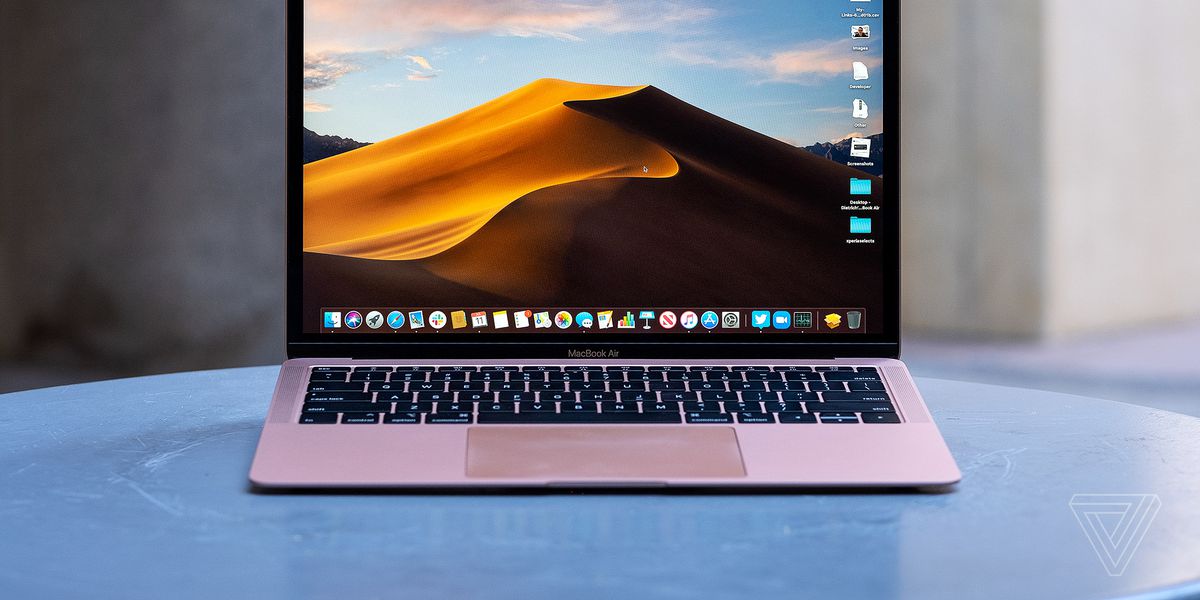 8% 8% |
| Охват Adobe RGB | — | 85.9% |
| Охват DCI-P3 | — | 98.6% |
| Время отклика | — | 35 мс |
Максимальная яркость
Pavilion 13 (2021)
250 нит
Macbook Air (M1, 2020)
+60%
400 нит
Батарея
Ёмкость
43 Вт*ч
49.9 Вт*ч
| Напряжение | — | 11.4 В |
| Время полной зарядки | — | 2:23 ч. |
| Тип аккумулятора | Литий-ионный (Li-Ion) | Литий-полимерный (Li-Po) |
| Съемный | Нет | Нет |
| Быстрая зарядка | Да | Да |
| USB Power Delivery | Да | Да |
| Расположение разъема для зарядки | Справа | Слева |
| Мощность зарядки | 65 Вт | 30 Вт |
| Длина кабеля | — | 2 метра |
| Вес зарядного устройства | — | 172 грамма |
Процессор
Модель CPU
Intel Core i5 1135G7
Intel Core i7 1165G7
Apple M1
| Базовая частота | 0. 9-2.4 ГГц 9-2.4 ГГц | 2.1 ГГц |
| Частота в режиме Boost | 4.2 ГГц | 3.2 ГГц |
| Ядер | 4 | 8 |
| Потоков | 8 | 8 |
| L3-кэш | 8 МБ | — |
| Интегрированная графика | Iris Xe Graphics G7 80EU | Apple M1 GPU |
| Техпроцесс | 10 нм | 5 нм |
Бенчмарки
Geekbench 5 (одноядерный)
Pavilion 13 (2021)
1238
Macbook Air (M1, 2020)
+41%
1744
Geekbench 5 (многоядерный)
Pavilion 13 (2021)
4430
Macbook Air (M1, 2020)
+86%
8237
Cinebench R23 (одноядерный)
Pavilion 13 (2021)
1299
Macbook Air (M1, 2020)
+15%
1500
Cinebench R23 (многоядерный)
Pavilion 13 (2021)
4823
Macbook Air (M1, 2020)
+60%
7740
Видеокарта
Модель GPU
Intel Iris Xe Graphics G7 (80EU)
Apple M1 GPU (8-core)
| TGP | 15 Вт | 15 Вт |
| Тип графики | Интегрированная | Интегрированная |
| Техпроцесс | 10 нм | 5 нм |
| Частота GPU | 300 МГц | 450 МГц |
| Boost частота GPU | 1100 МГц | 1278 МГц |
| FLOPS | 1. 41 терафлопс 41 терафлопс | 2.6 терафлопс |
| Объем видеопамяти | System Shared | System Shared |
| Тип памяти | DDR4 | LPDDR4X |
| Ширина шины | — | 128 бит |
| Скорость памяти | 3.2 Гбит/с | 4.27 Гбит/с |
| Шейдерные блоки | 640 | 1024 |
| Блоки текстурирования (TMUs) | 40 | 64 |
| Блоки операций растеризации (ROPs) | 20 | 32 |
Производительность GPU
Pavilion 13 (2021)
1.41 терафлопс
Macbook Air (M1, 2020)
+84%
2.6 терафлопс
Оперативная память
Объем памяти
8GB
16GB
8GB
16GB
| Планки | 2×4 ГБ | 2×4 ГБ |
| Частота | 3200 МГц | 4266 МГц |
| Тип | DDR4 | LPDDR4X |
| Возможность замены | Нет | Нет |
| Всего слотов | 2 | — |
Накопитель
Объем накопителя
256GB
512GB
1024GB
256GB
512GB
1024GB
2048GB
| Шина | PCI-E Gen 3. 0 (4x) 0 (4x) | Custom |
| Тип | SSD (M2) | SSD (M2) |
| Каналы | 1×256 ГБ | 1×256 ГБ |
| Возможность замены | Да | Нет |
| Всего слотов | 1 | — |
| NVMe | Да | Да |
| Формат звука | 2.0 | 2.0 |
| Dolby Atmos | Нет | Да |
| Макс. громкость | — | 79.6 дБ |
| Микрофонов | 2 | 3 |
Коммуникации
| Версия Wi-Fi | v6 | v6 |
| Bluetooth | v5 | v5 |
| Сканер отпечатков пальцев | Нет | Да |
| Дисковод | Нет | Нет |
| Веб-камера | Вверху экрана | Вверху экрана |
| Разрешение веб-камеры | 1280 x 720 | 1280 x 720 |
| USB-A | 2x USB 3. 2 2 | Нет |
| USB Type-C | 1x USB 3.2 | 2x USB 3.1 |
| Thunderbolt | Нет | Thunderbolt 3 |
| HDMI | 1x HDMI 2.0 | Нет |
| DisplayPort | Нет | Нет |
| VGA | Нет | Нет |
| Аудио порт (3.5 мм) | Да | Да |
| Ethernet (RJ45) | Нет | Нет |
| Кардридер | Да | Нет |
| Отдельный порт для зарядки | Да | Нет |
Клавиатура и тачпад
| Тип клавиш | Островной | Островной |
| Цифровой блок | Нет | Нет |
| Подсветка | Да | Да |
| Длина хода клавиш | — | 1 мм |
| Размер | — | 12. 1 x 8.1 см 1 x 8.1 см |
| Поверхность | — | Стекло |
| Windows Precision | Да | Нет |
*Обратите внимание! Порты, матрица дисплея, динамики и другие параметры могут отличаться в зависимости от конкретной конфигурации лэптопа или страны.
Опрос
Какому из этих ноутбуков вы бы отдали предпочтение?
HP Pavilion 13 (2021)
6 (20.7%)
Apple Macbook Air (M1, 2020)
23 (79.3%)
Всего проголосовало: 29
Сравнения с конкурентами
1.
HP Pavilion 14 (2021) и Pavilion 13 (2021)
2.
Apple MacBook Pro 13 (M1, 2020) и Macbook Air (M1, 2020)
3.
Dell XPS 13 Plus 9320 и Apple Macbook Air (M1, 2020)
4.
HP Pavilion 15 и Apple Macbook Air (M1, 2020)
5.
ASUS ZenBook 14 UX435 и Apple Macbook Air (M1, 2020)
6.
Apple MacBook Air (2019) и Macbook Air (M1, 2020)
16-дюймовый MacBook Pro 2021 с M1 Max: лучший ноутбук Apple | Блоги
| +13 голоса |
|
Для тех, кому лень читать много текста, я могу сразу все заспойлить в версии TL;DR:
Это практически идеальный ноутбук по всем параметрам, которые важны для ноутбука. Производительность процессора, качество экрана, время работы от аккумулятора. Можно сколько угодно подначивать Apple по поводу “откатывания” некоторых решений 5-летней давности, но факт остается фактом: в 2021 году Apple признала свои ошибки, исправила их и доставила.
Для тех, кому интересно, как можно о ноутбуке написать больше 4 тысяч слов — добро пожаловать!
Важный момент о чтобы понимать, с чем я сравниваю. За последние 7 лет у меня была масса ноутбуков Apple (как собственных, так и рабочих):
– MacBook Pro 15” Intel Core i7 2014 года
– MacBook 12” Intel Core m3 2015 года
– MacBook Pro 13” Intel Core i5 2018 года
– MacBook Pro 13” M1 2021 года
– MacBook Pro 15” Intel Core i9 2018 года
(смутно припоминаю, что где-то между ними еще был какой-то MacBook Air, но это не точно)
Первый ноутбук из этого списка до последнего времени я считал лучшим ноутбуком в истории Apple (была небольшая ревизия этой модели в 2015 году, но архитектурно это одно и то же поколение). Там есть разнообразие портов, нормальная клавиатура, отсутствие компромиссов в угоду тонкости. Но, поработав последние полгода на M1 Маке, я понимал, что Apple с новыми процессорами нащупала очень хорошую жилу. И что если Apple покажет новое поколение Pro машин, исправив свои ошибки последних лет, то должно получиться что-то очень хорошее (и надо будет покупать). И вот сразу после анонса новых Маков я разместил заказ — уговорив Apple Card на конфигурацию с большим запасом: MacBook Pro 16 дюймов, M1 Max c 32ГБ памяти и 1ТБ хранилища для файлов.
Там есть разнообразие портов, нормальная клавиатура, отсутствие компромиссов в угоду тонкости. Но, поработав последние полгода на M1 Маке, я понимал, что Apple с новыми процессорами нащупала очень хорошую жилу. И что если Apple покажет новое поколение Pro машин, исправив свои ошибки последних лет, то должно получиться что-то очень хорошее (и надо будет покупать). И вот сразу после анонса новых Маков я разместил заказ — уговорив Apple Card на конфигурацию с большим запасом: MacBook Pro 16 дюймов, M1 Max c 32ГБ памяти и 1ТБ хранилища для файлов.
© Apple
(Как-то язык не поворачивается назвать это “диском”, хотя у Apple до сих пор язык поворачивается называть по умолчанию диск именем Macintosh HD — то есть Hard Drive. Ну, в целом, точно не Soft Drive, и ладно).
Возможность сразу при покупке раскидать стоимость этой конфигурации на год по карте и 3% кэшбэк помогают сгладить травму от стоимости — 3499 долларов США. Мысль, что это как минимум на 5 лет (“меньше 10 долларов в день!”), тоже помогает с этой стоимостью мириться. Не слишком ли много компьютера это для меня? Наверно, слишком, но я иногда делаю видяшечки в FCP для YouTube-канала о Кобре, и ждать окончания задач, обжигая руки о Core i9 ноутбук мне уже не очень нравится. Сразу в день анонса я сделал предзаказ ноутбука (предварительно пострадав, выбирая между экранами 14 и 16 дюймов), с доставкой в середине ноября. А в день начала продаж я проверил, что такую конфигурацию можно было приехать и забрать в Apple Store неподалеку!. Поэтому я отменил предзаказ, сделал новый с забиранием в магазине — и уже через пару часов распаковывал дома новый MacBook Pro. (Там же я купил и ту самую полировочную тряпочку!). По результатам использования за последние две недели я и описываю тут свои впечатления.
Не слишком ли много компьютера это для меня? Наверно, слишком, но я иногда делаю видяшечки в FCP для YouTube-канала о Кобре, и ждать окончания задач, обжигая руки о Core i9 ноутбук мне уже не очень нравится. Сразу в день анонса я сделал предзаказ ноутбука (предварительно пострадав, выбирая между экранами 14 и 16 дюймов), с доставкой в середине ноября. А в день начала продаж я проверил, что такую конфигурацию можно было приехать и забрать в Apple Store неподалеку!. Поэтому я отменил предзаказ, сделал новый с забиранием в магазине — и уже через пару часов распаковывал дома новый MacBook Pro. (Там же я купил и ту самую полировочную тряпочку!). По результатам использования за последние две недели я и описываю тут свои впечатления.
Еще в магазине, забирая коробку, вам может показаться, что она тяжелее, чем раньше. Да, новые MacBook Pro действительно больше и тяжелее уходящего поколения эпохи Айва – но всего лишь на 100 граммов, по сравнению с 16-дюймовым MacBook Pro 2019 года. В сравнении с MBP 15” 2018 года ноутбук толще, причем в основном в районе экрана. Если у вас есть 15” MacBook Pro 2014-2015 года, вы можете легко представить себе габариты новых — с ними новые MacBook Pro хорошо совпадают размерами. Мак 2014 года чуть толще, Мак 2018 года чуть тоньше, но этот эффект особенно бросается в глаза за счет того, что края ноутбука больше не сужаются, а приближаются к прямоугольной форме — quadratisch praktisch gut! (Надеюсь, Ritter Sport меня не засудит).
В сравнении с MBP 15” 2018 года ноутбук толще, причем в основном в районе экрана. Если у вас есть 15” MacBook Pro 2014-2015 года, вы можете легко представить себе габариты новых — с ними новые MacBook Pro хорошо совпадают размерами. Мак 2014 года чуть толще, Мак 2018 года чуть тоньше, но этот эффект особенно бросается в глаза за счет того, что края ноутбука больше не сужаются, а приближаются к прямоугольной форме — quadratisch praktisch gut! (Надеюсь, Ritter Sport меня не засудит).
Сверху вниз: 1,55см, 1,8см, 1,68см.
Еще у углов новых ноутбуков уменьшился радиус закругления — эта часть мне как раз не очень нравится, но в том числе благодаря этому экран теперь почти “безрамочный”, и я готов на это не обращать внимания.
(новый MBP внизу)
Вообще удивительно, как Apple сумела объединить почти-что ретро-дизайн своих ноутбуков и чипы из будущего. Я слышал жалобы по поводу новых форм, что “вот, отказались от дизайна!”. Напомню, что дизайн — это не только то, как продукт выглядит, но и то, как он работает. И гонка за тонкостью ради тонкости и некоего дизайна привела к провалу с клавиатурами типа “бабочка” — которая существенно подпортила репутацию Apple, и стоила компании не один миллиард долларов. Новый форм-фактор обеспечивает и лучшее охлаждение ноутбука; а мы все помним скандал с замедлением процессоров в ноутбуках Apple пару лет назад — потому что тонкий формфактор и горячий Intel плохо стыкуются вместе. Снизу на корпусе теперь чуть более высокие ножки (тоже в угоду улучшения терморегуляции). Ножки, я помню, вызвали небольшое подгорание в соцсетях, хотя я даже затрудняюсь сказать, чем именно. Короче, ну ножки и ножки, там даже не о чем говорить. За них даже удобней пальцем придерживать ноутбук теперь, когда переносишь его с места на место. Снизу на корпусе также в алюминии выштамповано название модели — MacBook Pro (в отличие от предыдущих моделей, где надпись была под экраном).
И гонка за тонкостью ради тонкости и некоего дизайна привела к провалу с клавиатурами типа “бабочка” — которая существенно подпортила репутацию Apple, и стоила компании не один миллиард долларов. Новый форм-фактор обеспечивает и лучшее охлаждение ноутбука; а мы все помним скандал с замедлением процессоров в ноутбуках Apple пару лет назад — потому что тонкий формфактор и горячий Intel плохо стыкуются вместе. Снизу на корпусе теперь чуть более высокие ножки (тоже в угоду улучшения терморегуляции). Ножки, я помню, вызвали небольшое подгорание в соцсетях, хотя я даже затрудняюсь сказать, чем именно. Короче, ну ножки и ножки, там даже не о чем говорить. За них даже удобней пальцем придерживать ноутбук теперь, когда переносишь его с места на место. Снизу на корпусе также в алюминии выштамповано название модели — MacBook Pro (в отличие от предыдущих моделей, где надпись была под экраном).
Там эта надпись мало кому заметна, но яблоко сзади на крышке экрана и так красноречиво дает понять, что это за компьютер. Яблоко все также не светится, и все также темного цвета. В комплекте идут также наклейки с логотипом, и наклейки тоже черного цвета — подчеркивая, что вы имеете дело с профессиональной линейкой, а не какой-то там MacBook Air!
Яблоко все также не светится, и все также темного цвета. В комплекте идут также наклейки с логотипом, и наклейки тоже черного цвета — подчеркивая, что вы имеете дело с профессиональной линейкой, а не какой-то там MacBook Air!
Из неожиданного, на что я обратил внимание: крышка с дисплеем теперь открывается чуть легче, чем у ноутбуков предыдущего форм-фактора, что позволяет открывать ноутбук одной рукой, без необходимости придерживать нижнюю часть, предотвращая её сползание. С ноутбуком 2018 года такой фокус при желании можно провернуть — сила сопротивления кронштейна там примерно такая же, но именно первоначальный “отрыв” у нового происходит немного легче. Закрывается крышка с приятным сочным хлопком, менее звонким, чем у предыдущих моделей (да, я сумасшедший и обращаю внимание на такие детали).
Продолжая экскурсию по экстерьеру машины, нельзя не заметить, что Apple также вернула и несколько интерфейсов, от которых раньше отказалась в пользу USB-C. Вместо эксклюзивных 4 портов USB-C теперь у новых Маков их 3 (два слева, один справа), а один USB-C заменили тем, чего, видимо, многим не хватало. Например, мы получили обратно MagSafe — магнитный порт для зарядки ноутбуков: шнурок, который держится с помощью магнита, и легко отрывается от компьютера, если кто-то зацепил шнурок ногой. Также Apple вернула HDMI и слот для SD-карт. По-моему, обмен получился вполне выгодным, хотя лично мне HDMI не сильно нужен (он HDMI 2.0, а не более современный HDMI 2.1). А вот разъем для SD-карты меня порадовал: я в какой-то момент понял, что всякие переходники и док-станции, которые у меня есть, я в основном использовал для чтения карт памяти из фотоаппаратов. Обратите внимание, что разъем для карт памяти тоже не самый новый UHS-III, а более медленный UHS-II. Все USB-C порты поддерживают Thunderbolt 4, если у вас есть аксессуары, которые туда можно подключать, и зарядку устройства.
Например, мы получили обратно MagSafe — магнитный порт для зарядки ноутбуков: шнурок, который держится с помощью магнита, и легко отрывается от компьютера, если кто-то зацепил шнурок ногой. Также Apple вернула HDMI и слот для SD-карт. По-моему, обмен получился вполне выгодным, хотя лично мне HDMI не сильно нужен (он HDMI 2.0, а не более современный HDMI 2.1). А вот разъем для SD-карты меня порадовал: я в какой-то момент понял, что всякие переходники и док-станции, которые у меня есть, я в основном использовал для чтения карт памяти из фотоаппаратов. Обратите внимание, что разъем для карт памяти тоже не самый новый UHS-III, а более медленный UHS-II. Все USB-C порты поддерживают Thunderbolt 4, если у вас есть аксессуары, которые туда можно подключать, и зарядку устройства.
Многие, увидев возврат этих разъемов не преминули постебаться над “смелостью” Apple, которая в свое время отказалась от различных интерфейсов в пользу USB-C. Я думаю, что 6-7 лет назад, когда Apple разрабатывала уходящее поколение MacBook Pro, они вполне искренне верили в то, что USB-C станет тем самым универсальным разъемом, который заменит все. Разъем-то универсальный, но вот что за этим разъемом может скрываться — совсем не универсальное. Кажется, стандарт USB-C с передачей данных, питания, информации об изображении и тд. взял на себя столько всего, что никак не может толком с этим взлететь. В итоге пользователи не могут знать, вставляя кабель в разъем, что именно может делать этот кабель, и что может делать этот разъем. Я с новым MacBook Pro наступил на эти грабли, когда мне надо было скопировать данные со старого ноутбука, и я загрузил его в режим Target Disk. Я нашел дома 4 кабеля, у которых было USB-C на двух концах, но только один из них умел передавать файлы между компьютерам. Да и сама Apple, например, в комплектации к ноутбукам давала USB-C кабель к блоку питания, который умеет только передавать питание. Короче, такой бардак с этим USB-C, что я почти уверен, что именно он стал причиной Apple по возвращению старых разъемов.
Разъем-то универсальный, но вот что за этим разъемом может скрываться — совсем не универсальное. Кажется, стандарт USB-C с передачей данных, питания, информации об изображении и тд. взял на себя столько всего, что никак не может толком с этим взлететь. В итоге пользователи не могут знать, вставляя кабель в разъем, что именно может делать этот кабель, и что может делать этот разъем. Я с новым MacBook Pro наступил на эти грабли, когда мне надо было скопировать данные со старого ноутбука, и я загрузил его в режим Target Disk. Я нашел дома 4 кабеля, у которых было USB-C на двух концах, но только один из них умел передавать файлы между компьютерам. Да и сама Apple, например, в комплектации к ноутбукам давала USB-C кабель к блоку питания, который умеет только передавать питание. Короче, такой бардак с этим USB-C, что я почти уверен, что именно он стал причиной Apple по возвращению старых разъемов.
С MagSafe в новых ноутбуках, кстати, тоже все не так просто и очевидно. Во-первых, это новый разъем MagSafe, не совместимый с предыдущими поколениями – он чуть шире, чем MagSafe у ноутбуков 2014-2015 годов. Интересно, что в комплекте с Маком цвета Space Gray наконечник зарядки MagSafe — серебристого цвета. На это можно было бы махнуть рукой, но ведь именно Apple приучает нас к тому, что каждая деталь имеет значение, и что компания обращает внимание на подобные детали. Тут, получается, не обратила. Во-вторых, в 16-дюймовой модели MacBook Pro только этот разъем (и поставляемый в комплекте для этого кабель USB-C-MagSafe) умеет делать Fast Charge компьютеру благодаря 140Вт блоку питания и новому стандарту USB-PD. По обычному USB-C кабелю у 16-дюймового ноутбука будет только обычная зарядка (в отличие от 14-дюймовой модели, где это возможно). От ноля до 100% с MagSafe компьютер заряжается примерно 1ч 35минут, при этом половина аккумулятора заполняется за 24 минуты. 80% заряда достигается за 45 минут, а вот оставшиеся 20% электричества затолкать в аккумулятор занимает еще столько же времени.
Во-первых, это новый разъем MagSafe, не совместимый с предыдущими поколениями – он чуть шире, чем MagSafe у ноутбуков 2014-2015 годов. Интересно, что в комплекте с Маком цвета Space Gray наконечник зарядки MagSafe — серебристого цвета. На это можно было бы махнуть рукой, но ведь именно Apple приучает нас к тому, что каждая деталь имеет значение, и что компания обращает внимание на подобные детали. Тут, получается, не обратила. Во-вторых, в 16-дюймовой модели MacBook Pro только этот разъем (и поставляемый в комплекте для этого кабель USB-C-MagSafe) умеет делать Fast Charge компьютеру благодаря 140Вт блоку питания и новому стандарту USB-PD. По обычному USB-C кабелю у 16-дюймового ноутбука будет только обычная зарядка (в отличие от 14-дюймовой модели, где это возможно). От ноля до 100% с MagSafe компьютер заряжается примерно 1ч 35минут, при этом половина аккумулятора заполняется за 24 минуты. 80% заряда достигается за 45 минут, а вот оставшиеся 20% электричества затолкать в аккумулятор занимает еще столько же времени. Первые полчаса заряда в районе правого запястья (справа от трекпада) чувствуется потепление, а потом это место возвращается к обычной температуре — это, пожалуй, единственный индикатор быстрой зарядки. Я пока не проверял, сколько времени заряжается аккумулятор через USB-C — в основном потому что у меня не хватает терпения полностью разрядить ноутбук. Возможный недостаток MagSafe для кого-то в том, что разъем только с левой стороны, в отличие от USB-C, шнур зарядки с которым можно воткнуть с любой стороны.
Первые полчаса заряда в районе правого запястья (справа от трекпада) чувствуется потепление, а потом это место возвращается к обычной температуре — это, пожалуй, единственный индикатор быстрой зарядки. Я пока не проверял, сколько времени заряжается аккумулятор через USB-C — в основном потому что у меня не хватает терпения полностью разрядить ноутбук. Возможный недостаток MagSafe для кого-то в том, что разъем только с левой стороны, в отличие от USB-C, шнур зарядки с которым можно воткнуть с любой стороны.
И раз я уже про аккумуляторы, то нужно обязательно сказать про слона в комнате. То есть про аккумулятор, который все никак не заканчивается. В первом тесте, который я провернул, компьютер прожил отключенным от питания более 30 часов.
Если придираться, то это некорректный показатель “работы” — там было около 8 часов “сна” с открытой крышкой ночью, когда, подозреваю, компьютер почти ничего не потреблял. В остальное время в процессе использования наблюдалось разнообразие Твиттера, браузера, офисных приложений, виртуальной машины, копирования файлов с другого компьютера по Thunderbolt-кабелю, установка приложений, иногда я запускал тесты производительности, и проводил прочие операции по настройке компьютера. (Я решил этот компьютер настроить “с нуля”, не перетаскивая многолетнее барахло экспериментов с приложениями и бета-версиями систем через Time machine или миграцию данных). Я думаю, если вычесть время сна и других пауз с бездействием, там получилось бы порядка 15-16 часов работы с относительно средней загрузкой.
(Я решил этот компьютер настроить “с нуля”, не перетаскивая многолетнее барахло экспериментов с приложениями и бета-версиями систем через Time machine или миграцию данных). Я думаю, если вычесть время сна и других пауз с бездействием, там получилось бы порядка 15-16 часов работы с относительно средней загрузкой.
С приложениями, которые нагружают процессор основательней, все прозаичней. Час работы с проектом 4K в Final Cut Pro — импорт объектов, их добавление в проект, анализ и выравнивание звука, монтаж сегментов и прочие любительские манипуляции — съели порядка 10% аккумулятора. Соответственно, если прикинуть этот расход, то получается около 10 часов интенсивной работы. Очень и очень неплохо, особенно если сравнивать с Intel MacBook Pro, у которого похожие задачи за час сжигают половину аккумулятора, а то и больше. Более того, Intel Мак в это время конкретно обжигает ноги, в то время как M1 Мак стал лишь чуть теплее. Еще пример: около двух часов активного использования Safari, Chrome с кучей вкладок, и еще пары приложений, и одновременная трансляция экрана через AirPlay на телевизор — за это время ушло около пятой части заряда; тоже получается около 10 часов работы с высокой нагрузкой. Но главное даже не это на самом деле. Благодаря такому запасу аккумулятора снимается некая психологическая блокировка от того, что у тебя компьютер привязан к кабелю зарядки. Ты перестаешь вообще думать о ноутбуке в разрезе времени запаса его аккумулятора; ты просто знаешь, что тебе его хватит, и всё. (Да, у MacBook Pro c “обычным” M1 ситуация схожая, но именно с этим MacBook Pro произошел этот психологический перелом, когда я понимаю, что даже “напрягая” компьютер тяжелыми задачам, я все равно обладаю огромным запасом времени работы и можно вообще убрать индикатор уровня заряда из меню).
Но главное даже не это на самом деле. Благодаря такому запасу аккумулятора снимается некая психологическая блокировка от того, что у тебя компьютер привязан к кабелю зарядки. Ты перестаешь вообще думать о ноутбуке в разрезе времени запаса его аккумулятора; ты просто знаешь, что тебе его хватит, и всё. (Да, у MacBook Pro c “обычным” M1 ситуация схожая, но именно с этим MacBook Pro произошел этот психологический перелом, когда я понимаю, что даже “напрягая” компьютер тяжелыми задачам, я все равно обладаю огромным запасом времени работы и можно вообще убрать индикатор уровня заряда из меню).
Apple обещает, что новые процессоры очень быстрые, прям “ужасно быстрые” (Scary fast, пишут на сайте), и это тот случай, когда маркетинг не врет. Впрочем, это было ожидаемо после анонса первых Маков с М1 процессорами в прошлом году. В этом году Apple взяла те же процессорные ядра, увеличила их количество — и получила предсказуемый сногсшибательный результат. Для сравнения производительности я приведу пример экспорта моего видео, которое я делал для YouTube: оно длиной примерно в 26 минут. В обоих случаях Маки были после перезагрузки, на них была установлена одна и та же версия ОС и версия Final Cut Pro, одна и та же библиотека FCP с идентичным проектом. Экспорт из FCP — в формат Apple Devices, с разрешением 4К, выходной файл размером 3,8ГБ. Предварительно я сделал консолидацию библиотеки Final Cut Pro, удалил все отрендеренные файлы, и дал FCP отрендерить в фоне все то, что хотело приложение. В результате:
В обоих случаях Маки были после перезагрузки, на них была установлена одна и та же версия ОС и версия Final Cut Pro, одна и та же библиотека FCP с идентичным проектом. Экспорт из FCP — в формат Apple Devices, с разрешением 4К, выходной файл размером 3,8ГБ. Предварительно я сделал консолидацию библиотеки Final Cut Pro, удалил все отрендеренные файлы, и дал FCP отрендерить в фоне все то, что хотело приложение. В результате:
– Intel Мак занимался экспортом этого видео 26 минут 51 секунд
– M1 Мак справился с задачей за 10 минут 55 секунд.
То же видео с экспортом в 1080p:
– Intel Мак закончил за 23 минут 52 секунды
– M1 Мак — за 8 минут 55 секунд.
На более коротком видео (7м30сек) разница была тоже хорошо заметной:
– 4 минуты 41 секунда — у Intel
– 1 минута 55 секунд у M1.
В процессе Intel Mac гудел вентиляторами, верхней кромки корпуса над клавиатурой было неприятно касаться из-за высокой температуры. M1 Max Mac работал бесшумно, хотя и область над клавиатурой немного нагрелась. Но экспорт-экспортом, а в самом приложении пользователи проводят огромное количество времени. Это сложно измерить, всё очень субъективно, но всё, что касается работы с проектом в том же Final Cut Pro, ощущается в разы быстрее. Просто понятно, что компьютеру “гораздо легче” работать с видео и аудио материалами, которые добавлены в проект.
M1 Max Mac работал бесшумно, хотя и область над клавиатурой немного нагрелась. Но экспорт-экспортом, а в самом приложении пользователи проводят огромное количество времени. Это сложно измерить, всё очень субъективно, но всё, что касается работы с проектом в том же Final Cut Pro, ощущается в разы быстрее. Просто понятно, что компьютеру “гораздо легче” работать с видео и аудио материалами, которые добавлены в проект.
Еще для сравнения производительности я запускал несколько приложений с синтетическими тестами для соответствующих измерений. Здесь, наверно, важно будет уточнить, что в обоих случаях компьютеры были после перезагрузки, и без других запущенных приложений, но в фоне могли висеть какие-то незначительные дополнительные процессы от установленных мною приложений. Результаты тестирования:
| Intel Core i9-8950HK 32GB, MBP 2018 | Apple M1 Max 32GB, MBP 2021 | |
|---|---|---|
| Geekbench Single core | 1172 | 1786 |
| Geekbench Multi-core | 5606 | 12846 |
| Geekbench OpenCL | 18873 | 59835 |
| Cibebench Single core | 1182 | 1534 |
| Cinebench Multi-core | 6340 | 12314 |
Синтетика синтетикой, но эти тесты всё равно являются индикаторами глобальной разницы в производительности. В общем, всё, как обещала Apple: будет быстро, очень быстро. Разумеется, в моих тестах между ноутбуками 3 года разницы, а у Intel уже и 12-ое поколение процессоров вышло. По тестам навороченные модели процессоров типа i9-12900K показывают даже более высокие результаты — но какой ценой? Энергопотребление (300+ Вт!!!) и, соответственно, тепловыделение у этих процессоров такое, что в ноутбуках им просто не найдется места. А как только заходит речь о снижении показателей, которые важны для пользователей ноутбуков, все становится гораздо очевидней. Сравнивать нужно яблоки с яблоками, то есть процессоры для ноутбуков, а не противопоставлять им топовые десктопные модели, что это я вообще?
В общем, всё, как обещала Apple: будет быстро, очень быстро. Разумеется, в моих тестах между ноутбуками 3 года разницы, а у Intel уже и 12-ое поколение процессоров вышло. По тестам навороченные модели процессоров типа i9-12900K показывают даже более высокие результаты — но какой ценой? Энергопотребление (300+ Вт!!!) и, соответственно, тепловыделение у этих процессоров такое, что в ноутбуках им просто не найдется места. А как только заходит речь о снижении показателей, которые важны для пользователей ноутбуков, все становится гораздо очевидней. Сравнивать нужно яблоки с яблоками, то есть процессоры для ноутбуков, а не противопоставлять им топовые десктопные модели, что это я вообще?
Не всем пользователям нужны задачи типа экспорта видео или просчета 3D-сцен, а в ежедневных задачах приложение Pages, например, не будет запускаться в 3 раза быстрее. Но даже на множестве самых обычных ежедневных задач — от запуска приложений до просмотра большой библиотеки фотографий — вся цепочка поставки производительности (процессор-память-видео) работает гораздо эффективней и быстрее, чем в компьютерах с процессорами Intel до этого. И это все еще первое M1-поколение процессоров, где Apple просто пошла экстенсивным путем наращивания количества ядер. Страшно подумать, что там в лабораториях Apple с M2 и дальше.
И это все еще первое M1-поколение процессоров, где Apple просто пошла экстенсивным путем наращивания количества ядер. Страшно подумать, что там в лабораториях Apple с M2 и дальше.
Еще одно огромное (буквально) изменение в новых MacBook Pro — это новый экран. Да, 16,2 дюйма после 15 дюймов воспринимаются именно так: гигантский экранище! Те из вас, кто выберет конфигурации с 14,2”, тоже заметят большую разницу против предыдущего поколения с 13-дюймовым экраном. Но 16 дюймов с почти безрамочным дисплеем меня лично поражают размером — в хорошем смысле. Размер размером, но серьезными усилителями вау-эффекта являются также переход на подсветку mini-LED (10000 диодов подсветки матрицы), и поддержка ProMotion с частотой обновления экрана до 120Гц. С ProMotion, кстати, смешно, что многие встроенные приложения — тот же Safari — пока что не поддерживают ProMotion в macOS. Вообще информации о том, как разработчикам правильно добавить поддержку ProMotion в Мак-приложениях пока что нет, и ситуация напоминает бардак. Он разрешится, уверен, с будущими обновлениями, но хочется, чтобы Apple быстрее такие вещи реализовывала. Мы поддержали эту технологию в Parallels Desktop еще в прошлом году, и Microsoft Edge внутри виртуальной машины с Windows 11 вполне свои 120Гц выдает:
Он разрешится, уверен, с будущими обновлениями, но хочется, чтобы Apple быстрее такие вещи реализовывала. Мы поддержали эту технологию в Parallels Desktop еще в прошлом году, и Microsoft Edge внутри виртуальной машины с Windows 11 вполне свои 120Гц выдает:
(да, скроллинг текста в Microsoft Edge внутри виртуальной машины действительно сейчас выглядит лучше, чем в Safari нативно)
В остальном — цветопередача, яркость, контрастность у новых дисплеев впечатляет:
13″ M1 MBP vs. 14″ MBP.
Mini-LED ‘Liquid Retina XDR’ showing huge contrast difference. pic.twitter.com/OkGeY9S3Re— Moshen Chan (@paranoidroid) October 27, 2021
Экран не дотягивает до OLED по ощущениям (говорю как человек, который недавно в очередной раз прошел через страдания выбора между OLED и LED LCD телевизорами), но уже достаточно близко, чтобы мириться с тем, что в MacBook Pro не OLED-экран. Сразу после появления этих ноутбуков в продаже были комментарии про засветы (ghosting/blooming) белым светом вокруг белых объектов на черном фоне. Я пытался рассмотреть, запуская всякие игры и фильмы, где, например, на экране был бы светлый объект на черном фоне, и на подобном контенте такие эффекты в глаза не бросаются. Если смотреть специальное тестовое видео (https://www.youtube.com/watch?v=AYtvehF9-Z8), которое доводит ситуацию до экстрима, то да, определенный ghosting можно заметить, особенно если искать его и всматриваться в экран. Фотографии, которые есть в интернете, нужно воспринимать именно как фотографии, которые усиливают излучение света. Если вы сомневаетесь в том, устроит ли это вас, я рекомендую посмотреть на такие дисплеи лично. Но просматривать на таком дисплее красочный контент в 4K/HDR/60fps одно удовольствие, а небольшое количество ghosting в экстремальных случаях чаще всего незаметно и компенсируется уровнем черного на этом экране.
Я пытался рассмотреть, запуская всякие игры и фильмы, где, например, на экране был бы светлый объект на черном фоне, и на подобном контенте такие эффекты в глаза не бросаются. Если смотреть специальное тестовое видео (https://www.youtube.com/watch?v=AYtvehF9-Z8), которое доводит ситуацию до экстрима, то да, определенный ghosting можно заметить, особенно если искать его и всматриваться в экран. Фотографии, которые есть в интернете, нужно воспринимать именно как фотографии, которые усиливают излучение света. Если вы сомневаетесь в том, устроит ли это вас, я рекомендую посмотреть на такие дисплеи лично. Но просматривать на таком дисплее красочный контент в 4K/HDR/60fps одно удовольствие, а небольшое количество ghosting в экстремальных случаях чаще всего незаметно и компенсируется уровнем черного на этом экране.
Эту разницу с предыдущим экраном, мне кажется, невозможно передать на фото, и это лучше смотреть лично, причем стоит сравнивать два экрана рядом. Надо только помнить, что обещанные 1600 nit яркости экран выдает на контенте с HDR, а на обычном контенте это стандартные 500 nit. При этом подсветка HDR контента благодаря Mini LED может происходить отдельно от другого содержимого экрана.
При этом подсветка HDR контента благодаря Mini LED может происходить отдельно от другого содержимого экрана.
(Вернемся на секунду к вопросу производительности. Попытка играть 4K HDR в 60fps с YouTube приводит к существенному нагреванию корпуса Intel Мака; на М1 Маке ничего не поменялось).
Говоря про дисплей, нельзя не упомянуть и бревно в глазу… бельмо? А, вырез! Шутки шутками, но вырез обсуждали гораздо больше времени, чем он того заслуживает. Да, первые пару минут вы будете его замечать, потому что это что-то новое и вы будете внимательно его рассматривать. Но большую часть времени ваш взгляд будет фокусироваться совсем в других местах экрана, и вы просто не будете видеть, что там вверху что-то есть. Сам вырез содержит в себе существенно улучшенную камеру на 1080р, диод активности камеры, датчик TrueTone и датчик освещенности. Могла ли Apple засунуть туда еще Face ID? Судите сами, вот датчик Face ID из iPhone:
(фото из разбора iFixit)
Даже если бы Apple смогла установить в вырез Face ID, стало бы лучше? В некоторых ситуациях (например, когда вы открыли крышку Мака, или когда Мак запрашивает пароль) действительно удобно сразу посмотреть в камеру. В ситуации, когда Мак оставался открытым, и все равно нужно нажать кнопку, чтобы он проснулся — нет большой разницы, чтобы просто нажать Touch ID (который работает очень быстро). Похожая ситуация с покупкой, когда требуется биометрическое подтверждение: на iPhone система просит нажать два раза кнопку Home, чтобы сработала верификация Face ID. На Маке, видимо, тоже должен быть какой-то акт подтверждения, нажатие какой-то кнопки — так почему бы и не нажать сразу Touch ID? Короче, я к тому, что при наличии Face ID какие-то моменты улучшились бы, а какие-то не настолько очевидны. Я думаю, что в итоге в iMac, где нет таких ограничений толщины, Face ID добавят со временем (или, например, в мифический дисплей Apple), но идеальным сценарием выглядит наличие двух разных датчиков в компьютере. Более того, это еще и улучшило бы безопасность пользователей путем такой двухфакторной проверки. Вот что мне не хватает в камере MacBook Pro, так это поддержки Center Stage, которая есть в iPad (это когда камера использует программные фокусы для того, чтобы следить за объектом в кадре, даже если он перемещается).
В ситуации, когда Мак оставался открытым, и все равно нужно нажать кнопку, чтобы он проснулся — нет большой разницы, чтобы просто нажать Touch ID (который работает очень быстро). Похожая ситуация с покупкой, когда требуется биометрическое подтверждение: на iPhone система просит нажать два раза кнопку Home, чтобы сработала верификация Face ID. На Маке, видимо, тоже должен быть какой-то акт подтверждения, нажатие какой-то кнопки — так почему бы и не нажать сразу Touch ID? Короче, я к тому, что при наличии Face ID какие-то моменты улучшились бы, а какие-то не настолько очевидны. Я думаю, что в итоге в iMac, где нет таких ограничений толщины, Face ID добавят со временем (или, например, в мифический дисплей Apple), но идеальным сценарием выглядит наличие двух разных датчиков в компьютере. Более того, это еще и улучшило бы безопасность пользователей путем такой двухфакторной проверки. Вот что мне не хватает в камере MacBook Pro, так это поддержки Center Stage, которая есть в iPad (это когда камера использует программные фокусы для того, чтобы следить за объектом в кадре, даже если он перемещается). Наверно, это тоже связано с количеством места в тонком экране, но для компьютеров, которые часто используются для видеозвонков, это было бы очень удобно.
Наверно, это тоже связано с количеством места в тонком экране, но для компьютеров, которые часто используются для видеозвонков, это было бы очень удобно.
С вырезом связаны некоторые приколы в приложениях, у которых много пунктов в полоске меню. В обычных случаях длинное меню должно переноситься на правую от выреза часть экрана, но бывают ситуации, когда меню приложения может глючить и команды меню окажутся под вырезом. Опять же, в обычных ситуациях курсор мыши проходит под вырезом “насквозь”, но в случае с приложениями, у которых много пунктов меню, иногда курсор может упираться в вырез, и его надо обходить. С иконками в меню, которые находятся справа, все еще интересней, потому что если у вас много иконок, то они в какой-то момент после добавления еще одной сначала “сожмутся” — между ними уменьшится расстояние. А потом иконки слева начнут исчезать, их просто не будет видно. Так что придется либо пересматривать набор иконок, которые вы используете, либо же воспользоваться приложениями, которые позволяют их временно прятать. Для тех приложений, которые не дружат с вырезом, в системе есть дополнительная опция:
Для тех приложений, которые не дружат с вырезом, в системе есть дополнительная опция:
После её активации такие приложения в полноэкранном режиме будут рисовать свои меню ниже уровня выреза, что позволит избежать каких-либо конфликтов с вырезом. Формально это, по сути, уменьшает количество полезной площади в экране, но зато точно ничего не исчезнет в черной дыре под названием “вырез”. О вырезе нужно думать не как о чем-то, что уменьшает вам экран. Наоборот, благодаря ему экран в Маке стал гораздо больше, избежав толстой рамки сверху. Повторюсь, его вы перестанете замечать достаточно быстро, а то, что у вас большой экран, вы будете ценить еще очень долго.
Что еще хорошего? Клавиатура — это уже почти не новость, так как Apple от “бабочки” отказалась уже больше года назад. Но сначала обсудим то, чего нет на этой клавиатуре: Touch Bar. Когда Apple представила эту технологию в 2016 году, я сначала воодушевился ею, представляя, как удобно можно в него тыкать, когда руки находятся рядом с ним на клавиатуре. Но со временем, когда я осознал, что практически не смотрю на эту полоску и редко пользуюсь ею, я поменял свое мнение. Apple, увидев, что и разработчики не спешат поддержать Touch Bar, и пользователи от него не в восторге, в 2021 году от него окончательно отказалась. Более того, не боится признать свои ошибки, рассказывая о том, что в этом поколении ноутбуков теперь вместо Touch Bar — “ряд полноразмерных механических функциональных клавиш”. По этому поводу у меня есть пара комментариев:
Но со временем, когда я осознал, что практически не смотрю на эту полоску и редко пользуюсь ею, я поменял свое мнение. Apple, увидев, что и разработчики не спешат поддержать Touch Bar, и пользователи от него не в восторге, в 2021 году от него окончательно отказалась. Более того, не боится признать свои ошибки, рассказывая о том, что в этом поколении ноутбуков теперь вместо Touch Bar — “ряд полноразмерных механических функциональных клавиш”. По этому поводу у меня есть пара комментариев:
1. Не очень понятно, зачем там нужны полноразмерные клавиши — это не то, чем пользователи часто пользуются. Половинный размер там был вполне функционален.
2. Фокус на том, как прекрасны “механические клавиши”, ставит крест на том, что в ближайшее время появится ноутбук с двумя экранами, где второй экран будет под клавиатуру и другие функции. Очевидно, что это неудобно без обратной тактильной связи, и пользователям точно не понравится.
У меня еще немного подгорало от формулировки на английском по поводу замены Touch Bar на кнопки “with the tactile feel of mechanical keys that pros love”. Я читал это как сравнение клавиатуры Мака с механическими клавиатурами, но потом наконец-то понял, что механическая кнопка в этом предположении противопоставляется “сенсорной”. Ладно, а то я после увлечения механическими клавиатурами тут немного не в себе.
Я читал это как сравнение клавиатуры Мака с механическими клавиатурами, но потом наконец-то понял, что механическая кнопка в этом предположении противопоставляется “сенсорной”. Ладно, а то я после увлечения механическими клавиатурами тут немного не в себе.
Сама клавиатура вполне приличная для ноутбука, почти такая же хорошая, как у ноутбуков 2014-2015 годов, и просто на порядки лучше “бабочек” периода 2016-2020 годов. Хотя тут есть странный момент, потому что чувства у меня двоякие: с одной стороны, мне нравится увеличенный ход кнопок с механизмом “ножницы”, но у меня также есть странное субъективное ощущение, что пальцы “летают” над кнопками легче и быстрее в клавиатурах “бабочка”. Но малый ход кнопок и низкая надежность этого типа механизмов не оставляют им никакого шанса.
Интересное изменение в этом поколении — вся “подложка” вокруг кнопок теперь тоже черная, анодированный черный алюминий, хотя по картинкам казалось, что пластик. Я не уверен, что именно я чувствую по этому поводу.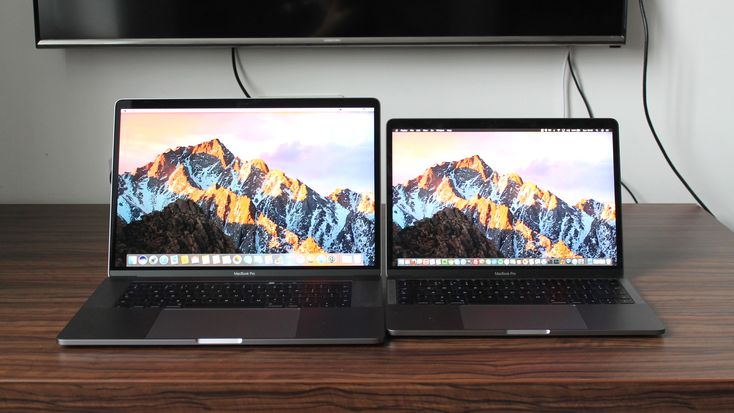 Мне нравилось, когда кнопки были “архипелагами в море алюминия”, так сказать, и сначала казалось, что вот это черное пространство в ноутбуке будет раздражать. Но, похоже, что как и вырез на экране, через какое-то время это тоже перестаешь замечать.
Мне нравилось, когда кнопки были “архипелагами в море алюминия”, так сказать, и сначала казалось, что вот это черное пространство в ноутбуке будет раздражать. Но, похоже, что как и вырез на экране, через какое-то время это тоже перестаешь замечать.
Совершенно отдельный кайф я словил от колонок в этих ноутбуках. Они просто невероятные — не только как колонки в ноутбуке, но и как колонки вообще. Конечно, качественные наушники или профессиональные мониторы они не заменят, но по уровню чистоты, четкости, басов и громкости это невероятный результат, особенно если помнить, в какого размера форм-факторе они находятся. Теперь, если нет наушников, и нет окружающих людей, которым музыка может мешать, можно слушать музыку из колонок и не страдать по этому поводу. Я для сравнения включил один и тот же трек на MBP’18 и MBP’21 (Iron Maiden, Darkest Hour), и тут же выключил его на первом, потому что это было невозможно выдержать. (Чтобы еще больше пожалеть, я включил этот трек на ноутбуке 2014 года. Даже не пытайтесь повторить этот трюк дома!). Если я правильно понимаю, то у модели с экраном 16 дюймов спикеры лучше, чем у 14-дюймовой, что вполне объяснимо разницей размеров.
Даже не пытайтесь повторить этот трюк дома!). Если я правильно понимаю, то у модели с экраном 16 дюймов спикеры лучше, чем у 14-дюймовой, что вполне объяснимо разницей размеров.
И самое главное я оставил на конец: тряпочка для протирания экрана ноутбука. Она не идет в комплекте с ноутбуком, её пришлось покупать отдельно, и надо сказать, что ощущения от её использования просто невероятные, я подробно описал их в треде тут:
Пока на Мак ставится апдейт, настало время главного объекта pic.twitter.com/LupFBSbWRv
— Очумелая COBRA20 (@alexmak) October 26, 2021
Шутки-шутками, но, я думаю, что с этими экранами неплохо справится практически любая качественная микрофибра. Apple рекомендует эту тряпочку для мониторов с нано-покрытием, и там, скорей всего, её использование действительно оправдано. Если внимательно рассматривать текстуру яблочной тряпочки, там видно, что у нее текстура совсем другая, чем у классической микрофибры.
Чистит ли она лучше? Мне кажется, что нет. Безопасней ли она для чувствительного покрытия дисплея, чем дешевая “тряпка для монитора”? Возможно, что да, решать вам.
Не уверен, что нужно ли делать здесь какие-то еще выводы: вы и так все поняли, читая текст выше — я очень доволен этой покупкой, это апгрейд по всем параметрам. Тут и там нужны кое-какие исправления, которые придут с обновлением системного ПО, но в аппаратном плане это абсолютная победа. (Как мало нужно для счастья людям: отбери у них порты и нормальную клавиатуру, верни их — и счастье). С точки зрения производительности это монстры, хотя и специфические, а точнее профессиональные, что и подчеркивает название моделей. Компиляция проекта, экспорт видео, работа с графикой и тд — все эти задачи получат существенный буст производительности (код быстрее вы вряд ли на них начнете писать). А вот игры, например, которых и так под Мак не много, а под M1 архитектуру еще меньше… Ну что я могу тут сказать, кроме как того, что не стоит покупать этот Мак для игр. Впрочем, если вам все равно хочется потратить деньги ради мифических игр на Маке, я не смогу вас остановить.
Впрочем, если вам все равно хочется потратить деньги ради мифических игр на Маке, я не смогу вас остановить.
Я немного жалею, что не хватило денег на версию с 2ТБ пространства, так как на диске объемом 1ТБ 729 гигабайт библиотеки Final Cut Pro хорошо дают о себе знать. (Держать её на внешнем диске, пусть даже SSD, пока жалко, с учетом того, что тогда теряется преимущество доступа к встроенной SSD-памяти. Диск я уже заказал, потому что видеть чуть больше 100 ГБ оставшегося свободного пространства как-то почти физически больно). Дополнительный вес у ноутбука чувствуется, но кто носил PowerBook G3 Pismo весом почти 3кг, жаловаться не будет. Зато я доволен выбором 16-дюймовой версии, так как не чувствую необходимости подключать её к внешнему монитору. Благодаря тонким рамкам вокруг экрана форм-фактор почти не изменился, и ноутбук все еще влезает в мой любимый рюкзак Tumi — было бы куда и зачем ездить.
В этом месте, возможно, мог бы быть неожиданный поворот. Я подумал, что для меня (и большой части пользователей) выбор процессора M1 Max неоправдан — за исключением случаев, если ваши рабочие процессы могут серьезно нагрузить графические ядра системы. Графические ядра поджирают аккумулятор у Мака, и чем их больше — тем больше расход батареи. Так что в какой-то момент вечером голову захватили мысли из серии “надо было взять M1 Pro, но с 2ТБ пространства — за те же деньги”. У меня даже оставалось окно бесплатного возврата в пределах 2 недель от покупки, и я начал думать о том, как я буду ждать другой ноутбук нестандартной конфигурации. Но утром я проснулся и подумал о том, какая же это была глупая идея: ведь расширить дисковое пространство можно с помощью внешнего носителя, а улучшить процессор в будущем уже будет нельзя. И так мне стало хорошо сразу с этим MacBook Pro! Потому что придираться получается только по мелочам (и к цене, которая совсем не мелочь), а в остальном это почти идеальный, лучший ноутбук Apple. Восторг от него просто превышает рамки разумного, мне доставляет удовольствие любой аспект работы с ним, чего и вам желаю.
Графические ядра поджирают аккумулятор у Мака, и чем их больше — тем больше расход батареи. Так что в какой-то момент вечером голову захватили мысли из серии “надо было взять M1 Pro, но с 2ТБ пространства — за те же деньги”. У меня даже оставалось окно бесплатного возврата в пределах 2 недель от покупки, и я начал думать о том, как я буду ждать другой ноутбук нестандартной конфигурации. Но утром я проснулся и подумал о том, какая же это была глупая идея: ведь расширить дисковое пространство можно с помощью внешнего носителя, а улучшить процессор в будущем уже будет нельзя. И так мне стало хорошо сразу с этим MacBook Pro! Потому что придираться получается только по мелочам (и к цене, которая совсем не мелочь), а в остальном это почти идеальный, лучший ноутбук Apple. Восторг от него просто превышает рамки разумного, мне доставляет удовольствие любой аспект работы с ним, чего и вам желаю.
PS Если я не раскрыл еще какой-то аспект, задавайте ваши вопросы в комментариях!
16-дюймовый MacBook Pro 2021 с M1 Max: лучший ноутбук Apple
Як протидіяти DDoS та цілеспрямованим атакам на інфраструктуру
| +13 голоса |
|
Apple, Windows, стили 2-в-1 и многое другое
На этой неделе Apple выпустила новую модель своего культового MacBook Air, который в настоящее время доступен для предварительного заказа на Amazon. И хотя гигант ноутбуков недавно закрыл все свои магазины, чтобы бороться с последствиями коронавирусной болезни COVID-19, новая версия его ноутбука не останется незамеченной энтузиастами ноутбуков, особенно теми, кто ждет обновления своих компьютеров. В наши дни, конечно, многие люди присматриваются к новейшим ноутбукам — возможно, вы получили приказ начать работать из дома на этой неделе (как и многие другие). У некоторых людей уже есть выданные для работы ноутбуки, которые они могут вернуть в свои рабочие места — другие, возможно, выясняют, какой из них купить. В любом случае, ноутбук обеспечивает уникальную и важную возможность удаленной работы. Однако, если вы хотите купить ноутбук прямо сейчас, вы столкнетесь с огромным набором сильных функций и множеством жаргона, который может стать ошеломляющим. Новый MacBook Air от Apple, например, имеет 1,1 ГГц Dual- Процессор Core i3 и использует 256 ГБ SSD . Если вы не знакомы с этими терминами, вы находитесь в правильном месте.
И хотя гигант ноутбуков недавно закрыл все свои магазины, чтобы бороться с последствиями коронавирусной болезни COVID-19, новая версия его ноутбука не останется незамеченной энтузиастами ноутбуков, особенно теми, кто ждет обновления своих компьютеров. В наши дни, конечно, многие люди присматриваются к новейшим ноутбукам — возможно, вы получили приказ начать работать из дома на этой неделе (как и многие другие). У некоторых людей уже есть выданные для работы ноутбуки, которые они могут вернуть в свои рабочие места — другие, возможно, выясняют, какой из них купить. В любом случае, ноутбук обеспечивает уникальную и важную возможность удаленной работы. Однако, если вы хотите купить ноутбук прямо сейчас, вы столкнетесь с огромным набором сильных функций и множеством жаргона, который может стать ошеломляющим. Новый MacBook Air от Apple, например, имеет 1,1 ГГц Dual- Процессор Core i3 и использует 256 ГБ SSD . Если вы не знакомы с этими терминами, вы находитесь в правильном месте.![]()
Первое, что нужно знать, это то, что большинство авторитетных ноутбуков намного, намного лучше, чем они были всего несколько лет назад (смешно подумать, какие ноутбуки мы когда-то считали «портативными»). Недавно я раскопал ноутбук IBM ThinkPad, на котором я вырос, играя в игры, и я содрогаюсь при мысли о том, каково было бы таскать его с собой сегодня. В целом, сегодняшние ноутбуки намного тоньше, мощнее и доступнее, чем ноутбуки прошлого, и поэтому самое лучшее время для обновления — особенно, если вам это необходимо.
В этой статье
- Какая операционная система для ноутбука подходит именно вам?
- Ноутбуки с высоким рейтингом по операционным системам
- Как выбрать размер ноутбука?
- 13- и 14-дюймовые ноутбуки Leading
- 15- и 17-дюймовые ноутбуки Leading
- Что такое ноутбук 2-в-1?
- Характеристики ноутбука: как понять цифры
- ЦП ноутбука
- Память ноутбука
- Память ноутбука
- Разрешение экрана
Я пишу о технологиях уже 10 лет для таких изданий, как Lifehacker, PCMag и New York Times, и столько же времени собираю свои собственные компьютеры. Некоторые назвали бы меня «навязчивой» в моей потребности оптимизировать каждый компонент в компьютерах, которые я покупаю, но не волнуйтесь: после нескольких тщательных соображений у вас не должно возникнуть проблем с выбором идеального ноутбука для вас. При этом у вас может быть множество вариантов выбора, от размера и разрешения экрана ноутбука до времени автономной работы и даже операционной системы. Ниже мы рассмотрим основные моменты, попутно предоставляя примеры соответствующих ноутбуков.
Некоторые назвали бы меня «навязчивой» в моей потребности оптимизировать каждый компонент в компьютерах, которые я покупаю, но не волнуйтесь: после нескольких тщательных соображений у вас не должно возникнуть проблем с выбором идеального ноутбука для вас. При этом у вас может быть множество вариантов выбора, от размера и разрешения экрана ноутбука до времени автономной работы и даже операционной системы. Ниже мы рассмотрим основные моменты, попутно предоставляя примеры соответствующих ноутбуков.
Какая операционная система для ноутбука подходит именно вам?
Вы хотите полноценную операционную систему, такую как Windows или macOS, или Chromebook справится с этой задачей так же хорошо? В наши дни многие из нас проверяют электронную почту, управляют календарем и пишут документы в Интернете. Вы можете быть удивлены тем, как далеко вы продвинетесь с доступным ноутбуком, использующим Chrome в качестве своего бьющегося сердца.
Chromebook — это, по сути, более доступные ПК, работающие под управлением Google Chrome OS — веб-браузера, который позволяет устанавливать приложения для Android, такие как Photoshop Express и VLC, не говоря уже о таких играх, как Minecraft.
Если у вас есть специализированное программное обеспечение, которое вы используете для работы, хотите играть в новейшие игры или просто хотите придерживаться того, что знакомо, Windows или macOS по-прежнему остаются старыми резервными версиями, которые использует большинство людей. Они могут просто стоить вам немного дороже, поскольку для их работы требуется более мощное оборудование.
Ноутбуки с высоким рейтингом на базе Chrome OS, MacOS и Windows OS
1. Новый Apple MacBook Pro 16
Ноутбуки Apple работают на собственной операционной системе MacOS.
2. HP Pavilion 15z Touch
Так называемые Windows-машины, такие как HP Pavilion, полагаются на ОС Microsoft Windows.
3. HP Chromebook x360 14
Chromebook использует одноименную ChromeOS.
Как подобрать размер ноутбука?
Хотя все ноутбуки предназначены для мобильных устройств, вам придется решить, хотите ли вы что-то меньшее и более портативное или больше и мощнее. Большинство ноутбуков классифицируются по размеру экрана, измерению длины диагонали экрана — обычно от 13 до 17 дюймов. Имейте в виду, что эти измерения относятся только к самому экрану, поэтому есть немного места для маневра с точки зрения фактического размера ноутбука.
Большинство ноутбуков классифицируются по размеру экрана, измерению длины диагонали экрана — обычно от 13 до 17 дюймов. Имейте в виду, что эти измерения относятся только к самому экрану, поэтому есть немного места для маневра с точки зрения фактического размера ноутбука.
Ведущие ноутбуки с 13- и 14-дюймовыми экранами
Лучший в своем классе Dell XPS 13 имеет очень маленькие рамки вдоль экрана, поэтому сам ноутбук заметно меньше других 13-дюймовых ноутбуков на рынке. В целом, однако, 13- и 14-дюймовые ноутбуки, как правило, легче носить с собой. Это может быть идеально для студентов, путешественников, профессионалов в дороге и так далее. Вот несколько примеров с высоким рейтингом, которые вы можете рассмотреть:
1. Ноутбук Dell XPS 13 с сенсорным экраном
13-дюймовая версия флагманского ноутбука Dell — одна из самых популярных.
2. Новый MacBook Pro
Точно так же MacBook Pro от Apple лучше всего подходит для мобильного использования в своей 13-дюймовой версии.
3. Lenovo Thinkpad X1 Carbon
Lenovo X1 позволяет использовать 14-дюймовый экран, уникальный размер, если вы хотите больше, чем типичный 13-дюймовый экран, но устали таскать с собой 15-дюймовую машину.
Ведущие ноутбуки с 15- и 17-дюймовыми экранами
15-дюймовые и 17-дюймовые ноутбуки, напротив, могут иметь больше оборудования. Это может быть для вас приоритетом, особенно если вы планируете играть в игры или редактировать видео. Помните, однако, что речь идет не только о размере экрана. Например, Acer Predator Triton 500 будет толще и тяжелее других 15-дюймовых конкурентов из-за встроенного в него игрового оборудования высшего уровня.
Поэтому обратите внимание не только на размер диагонали, но и на фактические размеры и вес ноутбука. Может быть трудно представить разницу в пару миллиметров или граммов, но вы можете сравнить эти цифры с вашим текущим ноутбуком, чтобы получить реальную точку сравнения — вы не хотите в конечном итоге таскать с собой что-то большое и тяжелый, потому что вы не смотрели достаточно внимательно. Вот несколько примеров с высоким рейтингом, которые вы можете рассмотреть:
Вот несколько примеров с высоким рейтингом, которые вы можете рассмотреть:
1. Acer Predator Triton 500
В отличие от своих конкурентов, Triton 500 немного тяжелее, поскольку в нем установлено мощное игровое оборудование.
2. Dell Inspiron 17
Массивная модель Dell обладает мощными графическими возможностями и позволяет трансформировать ее в планшет — если у вас есть для этого место.
Что такое ноутбук 2-в-1?
Проще говоря, некоторые ноутбуки оснащены сенсорным экраном, поэтому вы можете использовать их не только с клавиатурой и трекпадом — такие ноутбуки обычно называют ноутбуками 2-в-1.
1. HP Spectre x360
HP Spectre x360, например, оснащен 360-градусным шарниром для использования на диване или во время встречи, как планшет,
2. Microsoft Surface Pro 7
Surface Pro 7 это скорее планшет, который может работать как ноутбук с Windows со съемной клавиатурой.
Технические характеристики ноутбука: как понять цифры, от ОЗУ и твердотельного накопителя до eMMC и ГГц
После того, как вы узнали общий форм-фактор, который лучше всего соответствует вашим потребностям, пришло время углубиться в спецификации. Пусть вас не смущают все упоминания о гигагерцах ( ГГц) и гигабайты ( ГБ ) — большинство ноутбуков довольно точно вписываются в общие категории мощности. Если вы не являетесь специалистом в области цифровых технологий или вам не нужна дополнительная мощность по определенной причине, скорость вашего процессора (в ГГц), скорее всего, не улучшит и не сломает ваш опыт, и легко увидеть, сколько памяти (в ГБ) вам нужно, глядя на ноутбук, компьютер или телефон, который вы используете в настоящее время.
Пусть вас не смущают все упоминания о гигагерцах ( ГГц) и гигабайты ( ГБ ) — большинство ноутбуков довольно точно вписываются в общие категории мощности. Если вы не являетесь специалистом в области цифровых технологий или вам не нужна дополнительная мощность по определенной причине, скорость вашего процессора (в ГГц), скорее всего, не улучшит и не сломает ваш опыт, и легко увидеть, сколько памяти (в ГБ) вам нужно, глядя на ноутбук, компьютер или телефон, который вы используете в настоящее время.
ЦП ноутбука
Процессор или ЦП — это мозг вашей машины. Он определяет, как ваш ноутбук справляется с поставленными перед ним задачами. Для просмотра веб-страниц и записи вполне достаточно процессоров среднего уровня, таких как процессоры Intel i3 и i5. Для более тяжелых рабочих нагрузок, требующих программного обеспечения, такого как Photoshop или программы для редактирования видео, i7 может быть лучшим выбором. Вот несколько примеров ноутбуков с разными процессорами:
1.
 Asus Chromebook Flip C434
Asus Chromebook Flip C434
На нижнем уровне производительности процессора Chromebook Flip представляет собой надежную рабочую лошадку по доступной цене — это не лучшая машина для редактирования больших видеофайлов.
2. Lenovo ThinkPad X395
На более высокой стороне спектра находится эта модель ThinkPad, оснащенная более мощным процессором.
Память ноутбука: ОЗУ
Память, или ОЗУ, помогает вашему компьютеру работать в многозадачном режиме — чем больше у него ГБ, тем больше он может выполнять многозадачность. В наши дни я бы посоветовал получить как минимум 8 ГБ оперативной памяти, даже если все, что вы делаете, — это просматриваете веб-страницы — веб-браузеры стали довольно требовательными и часто считаются тяжелыми для оперативной памяти. Если вы планируете открывать много вкладок браузера или выполнять вышеупомянутые тяжелые рабочие нагрузки, такие как редактирование видео, 16 ГБ — это достойное обновление.
Хранилище ноутбука: жесткий диск, eMMC и SSD
В качестве хранилища может использоваться жесткий диск, встроенный мультимедийный контроллер (eMMC) или твердотельный накопитель (SSD). Он определяет, сколько вы можете хранить на своем ноутбуке. Вещи, которые вы, возможно, захотите сохранить, включают фотографии, видео, программы, документы и так далее. Однако скорость вашего жесткого диска может определять, насколько быстро он загружается, как быстро запускаются приложения и вообще насколько быстро работает компьютер. Вы увидите два основных типа хранилища:
Он определяет, сколько вы можете хранить на своем ноутбуке. Вещи, которые вы, возможно, захотите сохранить, включают фотографии, видео, программы, документы и так далее. Однако скорость вашего жесткого диска может определять, насколько быстро он загружается, как быстро запускаются приложения и вообще насколько быстро работает компьютер. Вы увидите два основных типа хранилища:
- Жесткие диски , как правило, медленнее, но большая емкость более доступна.
- SSD очень быстрые, но более дорогие в пересчете на гигабайт. Как правило, они лучше работают в качестве вторичного хранилища на компьютерах с несколькими дисками. Какой бы тип хранилища вы ни использовали, вы также будете выбирать, сколько вы хотите (или его емкость). Если у вас много фотографий, музыки и других файлов, вы должны получить как минимум 256 ГБ, если не больше. Если вы не уверены, сколько вам нужно, проверьте, сколько вы используете на своем текущем ноутбуке. Если вы приближаетесь к краю доступного места на жестком диске, удвойте его для следующей машины.

Обратите внимание, что Chromebook — это другой зверь, поскольку они предполагают, что вы будете хранить свои данные в облаке, они часто поставляются с крошечными, менее известными дисками eMMC. Они быстрее, чем жесткие диски, но медленнее, чем твердотельные накопители, а в Chromebook обычно вмещают менее 100 ГБ. Если вы не планируете хранить тонны фотографий, фильмов или других файлов на своем Chromebook, обычно этого места достаточно.
Когда дело доходит до хранения, важно помнить о своих будущих потребностях, а не только о текущих. Некоторые ноутбуки, такие как вышеупомянутый XPS 13, позволяют открыть нижнюю часть корпуса и вставить SSD большего размера. Другие, такие как Microsoft Surface Pro 7, имеют хранилище, припаянное к материнской плате, поэтому вы привязаны к тому, что покупаете (до тех пор, пока не купите снова). Вот несколько примеров ноутбуков с разной емкостью памяти:
1. Тонкий ноутбук Acer Aspire 5
Aspire 5 оснащен твердотельным накопителем емкостью 128 ГБ.

2. ASUS Chromebook C425
Этот ASUS Chromebook поставляется с флэш-накопителем eMMC.
Разрешение экрана
Наконец, разрешение экрана ноутбука состоит из двух чисел, например 1920×1080 (разрешение, известное как 1080p) или 4096×2160 (также известное как 4K). Эти числа суммируют количество пикселей, составляющих экран, на который вы смотрите. Больше пикселей делает изображение более детализированным.
Я рекомендую приобрести экран с разрешением не менее 1080p, так как более низкое разрешение дает вам меньше места для работы на рабочем столе. Вы можете выбрать разрешение выше 1080p, если хотите, чтобы графика выглядела действительно «резкой», но это не обязательно, если только вы не работаете с фотографиями или видео высокого разрешения.
HP Spectre x360
Например, HP Spectre x360 оснащен шарниром на 360 градусов, что позволяет использовать его как планшет на диване или во время совещания. Если вы сравниваете два ноутбука с похожими характеристиками, но разной ценой, скорее всего, есть причина, по которой один из них дороже.

В конечном счете, качество сборки имеет значение: если у вашего ноутбука удобная клавиатура, точный трекпад, на котором не прыгает курсор, и гладкий шарнир, который не сломается через год, у вас будет намного лучше. опыт. (Вот почему я так люблю линейку Lenovo ThinkPad — вы просто не можете превзойти качество сборки.)
Это, конечно, не означает, что вам нужно тратить тысячи долларов. Существует множество хорошо собранных недорогих машин, таких как полностью алюминиевый Asus Chromebook Flip C434. длинный пробег.
Следите за подробными новостями Select о личных финансах, технологиях и инструментах, здоровье и многом другом, а также подписывайтесь на нас в Facebook, Instagram и Twitter, чтобы быть в курсе последних событий.
M1 MacBook Air против M2 MacBook Air
Apple @ Work предлагает вам Mosyle , единственную унифицированную платформу Apple. Mosyle — это единственное решение, которое полностью интегрирует 5 различных приложений на одной платформе только для Apple, позволяя предприятиям и учебным заведениям легко и автоматически развертывать, управлять и защищать все свои устройства Apple.
 Более 32 000 организаций ежедневно используют решения Mosyle для автоматизации развертывания, управления и обеспечения безопасности миллионов устройств Apple. Запросите БЕСПЛАТНУЮ учетную запись сегодня и узнайте, как вы можете перевести свой автопарк Apple на автопилот по цене, в которую трудно поверить.
Более 32 000 организаций ежедневно используют решения Mosyle для автоматизации развертывания, управления и обеспечения безопасности миллионов устройств Apple. Запросите БЕСПЛАТНУЮ учетную запись сегодня и узнайте, как вы можете перевести свой автопарк Apple на автопилот по цене, в которую трудно поверить. Выбрать свой любимый Mac проблематично, потому что в идеале каждый Mac, который вы купили , должен быть лучше, чем ваш последний. Выбирая свой любимый Mac, вы смотрите на то, насколько хорошо он отвечал вашим потребностям в то время и как долго он мог их удовлетворить. После почти двух лет использования MacBook Air M1 может стать моим любимым продуктом Apple за все время. С выпуском MacBook Air M2 я хочу выяснить, почему Apple до сих пор продает MacBook Air M1 и почему лучший ноутбук для бизнес-клиентов может быть не последней моделью.
Об Apple @ Work: Брэдли Чемберс управлял корпоративной ИТ-сетью с 2009 по 2021 год. Благодаря своему опыту развертывания и управления брандмауэрами, коммутаторами, системой управления мобильными устройствами, Wi-Fi корпоративного уровня, сотнями компьютеров Mac и сотнями iPad, Брэдли расскажет о том, как ИТ-менеджеры Apple развертывают устройства Apple, строят сети для их поддержки, обучают пользователей, рассказывает истории из окопов ИТ-менеджмента и способы, которыми Apple может улучшить свои продукты для ИТ-отделов.

Почему бы не приобрести новейший MacBook Air?
Когда Apple сохраняет старый продукт, но при этом представляет новый, остается вопрос: зачем покупать старую модель, если новая, более быстрая, стоит всего на несколько сотен долларов дороже? Эти несколько сотен долларов могут стать решающим фактором для людей с ограниченным бюджетом. Для предприятий и учебных заведений, которые хотят купить оборудование Apple оптом, экономия в 200 долларов может составить , что значительно . Стартовая цена MacBook Air M1 составляет 9 долларов.99, а стартовая цена MacBook Air M2 составляет 1199 долларов. Оба компьютера замечательные. Я бы сказал, что это одни из лучших персональных компьютеров, созданных в истории мира. Цена, надежность и производительность невероятны. Сравнивая их, вы сравниваете незначительные вещи для большинства людей.
Предположим, вы хотите купить 100 ноутбуков Apple по розничной цене (я не хочу смотреть на скидки при оптовых закупках, скидки для школьников и т.
 д.). Сто MacBook Air M1 будут стоить 9 долларов.9900. 100 экземпляров MacBook Air M2 стоят 119 900 долларов. То, что выглядит как незначительное увеличение стоимости для новейшей модели, обойдется вашей организации почти в 20 000 долларов. Допустим, у вас был бюджет на обновление вашего ноутбука в размере 120 000 долларов; Я бы сказал, что вам лучше перейти на 16 ГБ ОЗУ или 512 ГБ памяти в M1 по сравнению со стандартной машиной M2.
д.). Сто MacBook Air M1 будут стоить 9 долларов.9900. 100 экземпляров MacBook Air M2 стоят 119 900 долларов. То, что выглядит как незначительное увеличение стоимости для новейшей модели, обойдется вашей организации почти в 20 000 долларов. Допустим, у вас был бюджет на обновление вашего ноутбука в размере 120 000 долларов; Я бы сказал, что вам лучше перейти на 16 ГБ ОЗУ или 512 ГБ памяти в M1 по сравнению со стандартной машиной M2.Какой ноутбук лучше всего подходит для бизнеса?
Просто и понятно: MacBook Air — лучший ноутбук для бизнес-клиентов. большой вопрос , который Air и какие спецификации. Я бы сказал, что стандартный MacBook Air M1 с 8 ГБ ОЗУ и 256 ГБ встроенной памяти — лучшее решение для бизнеса и образовательных учреждений.
 Это много быстро, имеет очень надежное оборудование и имеет удивительное время автономной работы.
Это много быстро, имеет очень надежное оборудование и имеет удивительное время автономной работы.Да, M2 MacBook Air — это технически лучший компьютер, но я не думаю, что это достаточно апгрейда, чтобы оправдать дополнительные 200 долларов за ноутбук. Это мнение не противоречит последнему MacBook Air — это удивительный . Все в нем потрясающе, и это может быть лучший ноутбук, который Apple когда-либо делала для обычного потребителя. Я хочу сказать, что 90 178 за деньги 90 179 при сравнении рентабельности инвестиций M1 и M2 — бизнес-клиенты и образовательные клиенты не увидят достаточной ценности для среднего варианта использования, чтобы оправдать обновление, если только бюджет не имеет значения. Когда я говорю средний вариант использования, я имею в виду кого-то, кто обычно работает на своем ноутбуке без массивной настройки внешнего дисплея на своем столе, ездит на сайты клиентов и обратно, использует AirPlay в классе/конференц-зале и т.
 д. Большинству пользователей все равно. об улучшениях производительности.
д. Большинству пользователей все равно. об улучшениях производительности.Я бы сказал, что основная причина, по которой средний пользователь предпочитает M2 Air, — это обновленная веб-камера, но я не уверен, что смогу оправдать на 200 долларов больше при оптовой покупке ноутбука. Это улучшение, как видно из видео, которое я вставил выше. Если всего несколько пользователей нуждаются в расширенных возможностях видеовстреч, вы можете использовать Continuity Camera с MacOS Ventura или специальную веб-камеру, такую как StreamCam.
В целом, у Apple линейка MacBook Air в очень здоровом месте. M2 Air превосходен, и если у вас есть 1200 долларов на ноутбук, вы будете им довольны.
 Однако, если вы покупаете устройство для бизнеса или школы и хотите, чтобы покупка устройства не превышала ваш бюджет, трудно игнорировать скидку в 9 долларов.Окупаемость инвестиций в 99 ценовых пунктов «старого» MacBook Air. MacBook Air M2 можно считать Air+, потому что MacBook Air M1 — это , что хорошо. Трудно найти причину против этого при покупке оптом. MacBook Air M1 невероятно быстр, имеет большое время автономной работы и является компьютером, о котором можно было только мечтать несколько лет назад. Если я даю свой честный совет о лучшем ноутбуке для бизнеса и образования, трудно сказать что-либо, кроме M1 MacBook Air.
Однако, если вы покупаете устройство для бизнеса или школы и хотите, чтобы покупка устройства не превышала ваш бюджет, трудно игнорировать скидку в 9 долларов.Окупаемость инвестиций в 99 ценовых пунктов «старого» MacBook Air. MacBook Air M2 можно считать Air+, потому что MacBook Air M1 — это , что хорошо. Трудно найти причину против этого при покупке оптом. MacBook Air M1 невероятно быстр, имеет большое время автономной работы и является компьютером, о котором можно было только мечтать несколько лет назад. Если я даю свой честный совет о лучшем ноутбуке для бизнеса и образования, трудно сказать что-либо, кроме M1 MacBook Air.FTC: Мы используем автоматические партнерские ссылки, приносящие доход. Еще.
Посетите 9to5Mac на YouTube, чтобы узнать больше новостей Apple:
Вы читаете 9to5Mac — экспертов, которые день за днем сообщают новости об Apple и окружающей ее экосистеме.
 Обязательно заходите на нашу домашнюю страницу, чтобы быть в курсе всех последних новостей, и следите за новостями 9to5Mac в Twitter, Facebook и LinkedIn, чтобы оставаться в курсе событий. Не знаете, с чего начать? Ознакомьтесь с нашими эксклюзивными историями, обзорами, практическими рекомендациями и подпишитесь на наш канал YouTube
Обязательно заходите на нашу домашнюю страницу, чтобы быть в курсе всех последних новостей, и следите за новостями 9to5Mac в Twitter, Facebook и LinkedIn, чтобы оставаться в курсе событий. Не знаете, с чего начать? Ознакомьтесь с нашими эксклюзивными историями, обзорами, практическими рекомендациями и подпишитесь на наш канал YouTubeMacbook Pro против игрового ноутбука
Многие люди предпочитают использовать ноутбук для работы в дороге, а не сидеть за настольным компьютером. Два самых популярных ноутбука для этой цели — Apple Macbook Pro против игрового ноутбука .
Macbook Pro предлагает высококачественный экран, но его замена в случае поломки может быть дорогостоящей. Игровые ноутбуки часто предлагают лучшую графику, но жертвуют портативностью. Некоторые из самых популярных ноутбуков для Minecraft и других подобных игр поставляются с высокопроизводительным оборудованием, что делает их идеальными для многозадачности и игр.
Какой из них сделает вашу работу лучше? Вот ваш шанс узнать!
Игровой ноутбук против Apple MacBook Pro
Быстрое сравнение
База Игровой ноутбук Макбук Про Производительность Высокий Высокий Порты Еще Меньше Срок службы батареи Средний Отлично Дисплей Хорошо Отлично Игровая производительность Отлично Ниже среднего Долговечность устройства 2-3 года 4-5 лет Лучший для Игры и сложные задачи Редактирование видео, кодирование, создание контента и высокая производительность Производительность
Все зависит от используемого вами игрового ноутбука.
 Apple MacBook Pro — это устройство самого высокого класса в серии MacBook. Здесь мы рассмотрим высокопроизводительный игровой ноутбук с такой же мощностью процессора.
Apple MacBook Pro — это устройство самого высокого класса в серии MacBook. Здесь мы рассмотрим высокопроизводительный игровой ноутбук с такой же мощностью процессора.ЦП
Оба ноутбука оснащены процессором Intel Core i9 с большим объемом памяти и оперативной памятью DDR4. Оба работают хорошо благодаря большой емкости памяти и высокой оперативной памяти. Процессоры как игровых ноутбуков, так и Apple MacBook идентичны.
Другие факторы, такие как тактовая частота и система охлаждения, также могут влиять на производительность ноутбука.
GPU
Игровые ноутбуки, несомненно, выигрывают здесь, поскольку они больше ориентированы на GPU. Графический процессор NVIDIA GeForce GTX1070 Max-Q и Intel UHD Graphics630 — ключевые компоненты высококлассного игрового ноутбука. Этот ноутбук обеспечивает непревзойденные игровые возможности благодаря процессору GPU.
Однако высокопроизводительные ноутбуки не так ориентированы на GPU, потому что они не предназначены для игр.
 Apple MacBook Pro оснащен графическим процессором AMD Radeon Pro 5560X. Это отлично подходит для игр, но не так сильно, как для игрового ноутбука.
Apple MacBook Pro оснащен графическим процессором AMD Radeon Pro 5560X. Это отлично подходит для игр, но не так сильно, как для игрового ноутбука.SSD
Нет ноутбука лучше, чем Apple MacBook с точки зрения емкости и производительности SSD. У них больше SSD-накопителей, чем у игровых ноутбуков.
Это не вопрос причины и следствия. Игровые ноутбуки также могут быть оснащены дополнительным хранилищем SSD, если они совместимы (на основе разных ноутбуков). Это позволит компьютеру работать лучше. Apple по-прежнему лидирует по производительности.
>>> Прочтите наше полное руководство о том, как собрать игровой ноутбук?
Дисплей
Большинство игровых ноутбуков с различными характеристиками дисплея. Это связано с тем, что их производит очень много производителей. На цену также влияет выбор дисплея. Дисплеи с более высоким разрешением, скорее всего, будут использоваться для более крупных задач.
 Человек, который хочет использовать гарнитуру VR, должен иметь как минимум дисплей FHD.
Человек, который хочет использовать гарнитуру VR, должен иметь как минимум дисплей FHD.Несмотря на то, что дисплеи 4K отлично подходят для потребления мультимедиа и четкости, они также разряжают батарею и набор микросхем, которые питают устройство. Однако Apple MacBook Pro и MacBook в целом не предлагают другого выбора. Хотя размер экрана может различаться, разрешение экрана одинаково.
Apple всегда впереди своих конкурентов в области дисплеев. MacBook Pro настоятельно рекомендуется для редактирования видео, Adobe Photoshop и других инструментов редактирования. Его дисплей имеет более яркие цвета, контрастность и эффекты, которые позволят вам запечатлеть каждую деталь. Экран MacBook Pro потрясающий. Он предлагает потрясающий вид и естественные цвета, которые поразят вас.
Очень немногие игровые ноутбуки могут сравниться по производительности с MacBook, например, Dell XPS 15, Alienware Area m15 и Lenovo Legion, Asus ROG Strix и Gigabyte Aero MSI Optix, а также несколько других устройств с таким же дисплеем работают очень хорошо.
 Эти ноутбуки также можно использовать для создания контента, редактирования видео, графического дизайна и графического дизайна.
Эти ноутбуки также можно использовать для создания контента, редактирования видео, графического дизайна и графического дизайна.Количество портов
В минималистичном дизайне Apple MacBook Pro не так много портов. Он выглядит футуристично и имеет только четыре порта Thunderbolt 3 и один разъем для наушников. Вам нужно будет приобрести ключи, если вы хотите использовать внешнюю мышь и жесткий диск. У MacBook не так много портов.
С другой стороны, игровой ноутбук имеет несколько портов, которые можно использовать для различных целей. Это упрощает бесплатное подключение внешних устройств. Игровой ноутбук обычно имеет три Порты USB 3.0 и один порт Thunderbolt3, один разъем для наушников, HDMI 2.0, mini DisplayPort и один графический порт.
Игровой ноутбук — лучший выбор, если вам нужно больше портов или вы более надежны.
Игры
Начнем с аудиовизуальных материалов. Apple MacBook Pro — лучший. IPS-дисплей MacBook Pro четкий и оснащен запатентованным дисплеем Retina от Apple.
 Это означает, что вы можете наслаждаться самыми красивыми экранами, которые когда-либо видели на ноутбуке. Качество звука превосходное, с четким, чистым звуком, который воспроизводит все нужные ноты для встроенной акустической системы.
Это означает, что вы можете наслаждаться самыми красивыми экранами, которые когда-либо видели на ноутбуке. Качество звука превосходное, с четким, чистым звуком, который воспроизводит все нужные ноты для встроенной акустической системы.Будет ли внешняя аудиосистема лучше, чем у Mac? Было бы, конечно. Но если вы покупаете Mac, вы можете быть уверены, что просмотр мультимедиа будет приятным.
В играх MacBook Pro проигрывает. Игровые ноутбуки с Windows были разработаны для одной цели. Ноутбуки оснащены графическими картами NVIDIA и AMD, что гарантирует геймерам непревзойденный игровой опыт.
Вы можете играть в новейшие игры на ноутбуке с видеокартой среднего и высокого класса, но не на сверхвысоких настройках. Вы также заметите, что размеры игровых ноутбуков не ограничены. Эти ноутбуки имеют бескомпромиссную вентиляцию через встроенный вентилятор или программное обеспечение для регулирования температуры.
Это позволяет играм работать без сбоев, когда они необходимы.
 Mac не может сравниться с невероятным разнообразием игр для Windows; они есть даже у майкрософта!
Mac не может сравниться с невероятным разнообразием игр для Windows; они есть даже у майкрософта!Apple уделяет больше внимания дизайну MacBook Pro и его единообразию, но ему не хватает способности удерживать тепло так же, как игровым ноутбукам. Вы можете использовать MacBook Pro для легких, умеренно интенсивных задач или даже время от времени интенсивных задач, и все будет в порядке. Но если вы продолжите нагружать его интенсивными задачами, в том числе из-за его металлического корпуса, тепла станет слишком много.
Устройство поставляется с дискретной видеокартой с 4 ГБ памяти. Но вот проблема: на Mac не так много названий, как на Windows. Итак, мы снова в Windows. Вы также можете использовать облачные игровые сервисы для потоковой передачи игр.
Предположим, вы нашли нужную игру на Mac. Однако частота обновления экрана 60 Гц на MacBook Pro слишком медленная. Обновление экрана — это количество обновлений экрана в минуту.
Игровые ноутбуки настроены на частоту 120 Гц , чтобы избежать ореолов и разрывов экрана в динамичных играх, таких как шутеры.
 MacBook — лучший выбор для иммерсивного потребления мультимедиа. Macbook Pro — лучший выбор, если вы ищете возможности редактирования мультимедиа, например редактирования видео или фотографий.
MacBook — лучший выбор для иммерсивного потребления мультимедиа. Macbook Pro — лучший выбор, если вы ищете возможности редактирования мультимедиа, например редактирования видео или фотографий.Если вашей конечной целью являются игры, вам следует приобрести игровой ноутбук с Windows и выделенной видеокартой с объемом памяти не менее 4 ГБ.
Вы также можете посмотреть это видео, в котором игровой ноутбук (Razer Blade Stealth) сравнивается с MacBook Pro. Это поможет вам понять большинство аспектов.
Выбор порта или ввода/вывода
В Apple MacBook Pro отсутствует выбор порта. Четыре порта Thunderbolt 3 работают хорошо. Не очень хорошо, что у вас всегда должен быть док.

Многие игровые ноутбуки предлагают хороший выбор портов. Как минимум один порт USB Type-C поддерживает Thunderbolt 3 и USB 3.0/3.1. Вам больше не нужно постоянно иметь док-станцию.
Срок службы батареи
Игровые ноутбуки потребляют много энергии, и нельзя ожидать, что они будут работать от батареи в течение длительного времени. Стандартный игровой ноутбук может работать 3-4 часа при постоянном использовании. Новые модели будут предлагать до 5-7 часов непрерывного использования и большей емкости аккумулятора.
Длительное время автономной работы MacBook также гарантируется эффективным использованием энергии. MacOS имеет собственное энергоемкое оборудование, но время автономной работы MacBook больше, чем у игрового ноутбука.
>>> Читайте также: Лучший игровой ноутбук до 1500 лет в 2022 году
Долговечность
Apple MacBook служат в среднем дольше, чем игровые ноутбуки.
 Их ОС более долговечна, качество сборки превосходное, а обслуживание клиентов превосходное.
Их ОС более долговечна, качество сборки превосходное, а обслуживание клиентов превосходное.MacOS превосходит Windows с точки зрения функций безопасности и надежности.
Вредоносного ПО очень мало, а операционная система оптимизирована для максимального использования аппаратного обеспечения. Нередко можно увидеть, что MacBook, которым от 3 до 8 лет, все еще хорошо работают.
Windows поставляется с большим количеством вредоносных программ. Если вы не удалите оставшиеся после удаления файлы, это может замедлить работу вашего компьютера.
Преимущество Windows по сравнению с MacOS заключается в простоте использования. Windows может запускать практически любое программное обеспечение. macOS ограничена, а некоторые программы запрещены.
Apple MacBook изготовлены из цельного алюминия и соответствуют высоким стандартам. Благодаря такому дизайну Apple MacBook компактны и стройны.
Игровые ноутбуки отличаются качеством сборки, потому что их производят разные производители.

Часто задаваемые вопросы
Можно ли использовать MacBook Pro в качестве игрового ноутбука?
Ответ на этот вопрос: да, вы можете использовать свой MacBook Pro в качестве игрового ноутбука. Установив подходящую игру на MacBook Pro, вы сможете добиться того же качества производительности, что и на любом другом игровом ноутбуке. Если вы ищете портативную машину, которая поможет вам играть в игры, то это она.
Стоит ли покупать MacBook, если у меня есть игровой компьютер?
Ответ не так прост. Если вы геймер на ПК, ответ — да, но если вы пользователь Apple, ответ — нет. Вы не можете установить Windows на MacBook, иначе он займет все имеющееся у вас место для хранения, поэтому, если вы хотите играть в игры на своем ноутбуке, вы застряли с тем, что уже есть на нем.
Есть некоторые продукты Mac OS, которые вы можете купить для установки на свой Mac, но я рекомендую придерживаться того, что у вас уже есть.
MacBook быстрее Windows?
MacBook не предназначен для игр.
 Это ноутбук для профессиональных целей. Система Windows, с другой стороны, специально предназначена для игр. Это означает, что MacBook Pro не будет иметь тех же требований к оборудованию, что и система Windows для игр.
Это ноутбук для профессиональных целей. Система Windows, с другой стороны, специально предназначена для игр. Это означает, что MacBook Pro не будет иметь тех же требований к оборудованию, что и система Windows для игр.Кроме того, у MacBook будет более медленный процессор, меньше оперативной памяти и менее мощная видеокарта. Это означает, что система не может быть такой же быстрой, как система Windows для игр.
Трудно ли переключиться с Windows на Mac?
Нет, легко переключиться с Windows на Mac. На самом деле, на Mac есть много приложений, которые делают его еще проще в использовании, чем ПК. Это намного удобнее, а интерфейс более интуитивно понятен. Кроме того, многие пользователи ноутбуков Apple предпочитают их продукты, потому что знают, что Apple уже давно пользуется доверием компании.
Как узнать, что мой Mac оригинальный?
Владеть подлинным продуктом Apple — это повод для гордости. Продукты Apple элегантны, стильны и отличаются превосходным обслуживанием клиентов.
 Мы хотим, чтобы вы получили удовольствие от работы с Mac, поэтому обязательно выберите подлинный компьютер! Вы можете узнать, является ли ваш Mac оригинальным, выполнив следующие действия:
Мы хотим, чтобы вы получили удовольствие от работы с Mac, поэтому обязательно выберите подлинный компьютер! Вы можете узнать, является ли ваш Mac оригинальным, выполнив следующие действия:-Проверьте серийный номер, расположенный на задней панели Mac рядом с портом
-Запустите серийный номер в программе проверки серийного номера
-Сравните серийный номер с серийным номером в Apple Online Store Это поможет вам определить если ваш Mac является подлинным. Если это не так, то вам придется найти замену на более новую модель или восстановленную.
Вывод: Macbook Pro или игровой ноутбук лучше?
Хотя игровые ноутбуки дороже, они, возможно, лучше, потому что процессоры намного мощнее, графика лучше, и они могут запускать более требовательные игры.
Макбуки, с другой стороны, менее дороги, предлагают большую вычислительную мощность и имеют отличный дизайн. Их внимание к оптимизации программного обеспечения мешает им играть в такие игры, как Death Stranding.

 9 Вт*ч большей батареей (49.9 и 43 Вт*ч)
9 Вт*ч большей батареей (49.9 и 43 Вт*ч)


 Более 32 000 организаций ежедневно используют решения Mosyle для автоматизации развертывания, управления и обеспечения безопасности миллионов устройств Apple. Запросите БЕСПЛАТНУЮ учетную запись сегодня и узнайте, как вы можете перевести свой автопарк Apple на автопилот по цене, в которую трудно поверить.
Более 32 000 организаций ежедневно используют решения Mosyle для автоматизации развертывания, управления и обеспечения безопасности миллионов устройств Apple. Запросите БЕСПЛАТНУЮ учетную запись сегодня и узнайте, как вы можете перевести свой автопарк Apple на автопилот по цене, в которую трудно поверить. 
 д.). Сто MacBook Air M1 будут стоить 9 долларов.9900. 100 экземпляров MacBook Air M2 стоят 119 900 долларов. То, что выглядит как незначительное увеличение стоимости для новейшей модели, обойдется вашей организации почти в 20 000 долларов. Допустим, у вас был бюджет на обновление вашего ноутбука в размере 120 000 долларов; Я бы сказал, что вам лучше перейти на 16 ГБ ОЗУ или 512 ГБ памяти в M1 по сравнению со стандартной машиной M2.
д.). Сто MacBook Air M1 будут стоить 9 долларов.9900. 100 экземпляров MacBook Air M2 стоят 119 900 долларов. То, что выглядит как незначительное увеличение стоимости для новейшей модели, обойдется вашей организации почти в 20 000 долларов. Допустим, у вас был бюджет на обновление вашего ноутбука в размере 120 000 долларов; Я бы сказал, что вам лучше перейти на 16 ГБ ОЗУ или 512 ГБ памяти в M1 по сравнению со стандартной машиной M2. Это много быстро, имеет очень надежное оборудование и имеет удивительное время автономной работы.
Это много быстро, имеет очень надежное оборудование и имеет удивительное время автономной работы. д. Большинству пользователей все равно. об улучшениях производительности.
д. Большинству пользователей все равно. об улучшениях производительности.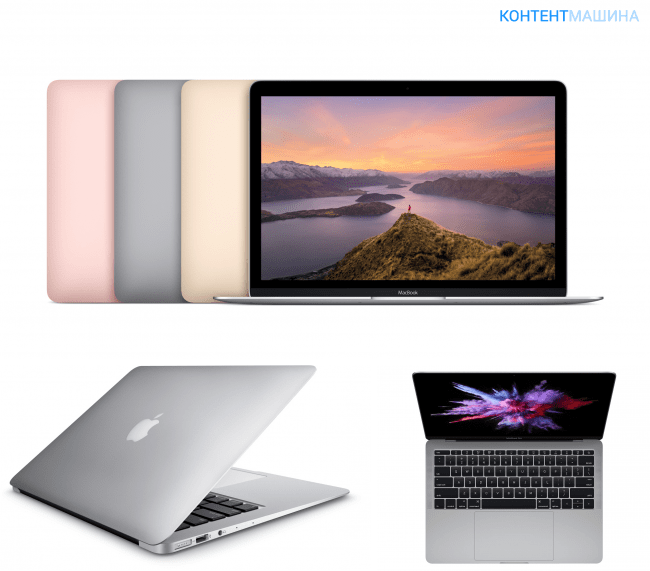 Однако, если вы покупаете устройство для бизнеса или школы и хотите, чтобы покупка устройства не превышала ваш бюджет, трудно игнорировать скидку в 9 долларов.Окупаемость инвестиций в 99 ценовых пунктов «старого» MacBook Air. MacBook Air M2 можно считать Air+, потому что MacBook Air M1 — это , что хорошо. Трудно найти причину против этого при покупке оптом. MacBook Air M1 невероятно быстр, имеет большое время автономной работы и является компьютером, о котором можно было только мечтать несколько лет назад. Если я даю свой честный совет о лучшем ноутбуке для бизнеса и образования, трудно сказать что-либо, кроме M1 MacBook Air.
Однако, если вы покупаете устройство для бизнеса или школы и хотите, чтобы покупка устройства не превышала ваш бюджет, трудно игнорировать скидку в 9 долларов.Окупаемость инвестиций в 99 ценовых пунктов «старого» MacBook Air. MacBook Air M2 можно считать Air+, потому что MacBook Air M1 — это , что хорошо. Трудно найти причину против этого при покупке оптом. MacBook Air M1 невероятно быстр, имеет большое время автономной работы и является компьютером, о котором можно было только мечтать несколько лет назад. Если я даю свой честный совет о лучшем ноутбуке для бизнеса и образования, трудно сказать что-либо, кроме M1 MacBook Air. Обязательно заходите на нашу домашнюю страницу, чтобы быть в курсе всех последних новостей, и следите за новостями 9to5Mac в Twitter, Facebook и LinkedIn, чтобы оставаться в курсе событий. Не знаете, с чего начать? Ознакомьтесь с нашими эксклюзивными историями, обзорами, практическими рекомендациями и подпишитесь на наш канал YouTube
Обязательно заходите на нашу домашнюю страницу, чтобы быть в курсе всех последних новостей, и следите за новостями 9to5Mac в Twitter, Facebook и LinkedIn, чтобы оставаться в курсе событий. Не знаете, с чего начать? Ознакомьтесь с нашими эксклюзивными историями, обзорами, практическими рекомендациями и подпишитесь на наш канал YouTube Apple MacBook Pro — это устройство самого высокого класса в серии MacBook. Здесь мы рассмотрим высокопроизводительный игровой ноутбук с такой же мощностью процессора.
Apple MacBook Pro — это устройство самого высокого класса в серии MacBook. Здесь мы рассмотрим высокопроизводительный игровой ноутбук с такой же мощностью процессора. Apple MacBook Pro оснащен графическим процессором AMD Radeon Pro 5560X. Это отлично подходит для игр, но не так сильно, как для игрового ноутбука.
Apple MacBook Pro оснащен графическим процессором AMD Radeon Pro 5560X. Это отлично подходит для игр, но не так сильно, как для игрового ноутбука. Человек, который хочет использовать гарнитуру VR, должен иметь как минимум дисплей FHD.
Человек, который хочет использовать гарнитуру VR, должен иметь как минимум дисплей FHD. Эти ноутбуки также можно использовать для создания контента, редактирования видео, графического дизайна и графического дизайна.
Эти ноутбуки также можно использовать для создания контента, редактирования видео, графического дизайна и графического дизайна. Это означает, что вы можете наслаждаться самыми красивыми экранами, которые когда-либо видели на ноутбуке. Качество звука превосходное, с четким, чистым звуком, который воспроизводит все нужные ноты для встроенной акустической системы.
Это означает, что вы можете наслаждаться самыми красивыми экранами, которые когда-либо видели на ноутбуке. Качество звука превосходное, с четким, чистым звуком, который воспроизводит все нужные ноты для встроенной акустической системы. Mac не может сравниться с невероятным разнообразием игр для Windows; они есть даже у майкрософта!
Mac не может сравниться с невероятным разнообразием игр для Windows; они есть даже у майкрософта! MacBook — лучший выбор для иммерсивного потребления мультимедиа. Macbook Pro — лучший выбор, если вы ищете возможности редактирования мультимедиа, например редактирования видео или фотографий.
MacBook — лучший выбор для иммерсивного потребления мультимедиа. Macbook Pro — лучший выбор, если вы ищете возможности редактирования мультимедиа, например редактирования видео или фотографий.
 Их ОС более долговечна, качество сборки превосходное, а обслуживание клиентов превосходное.
Их ОС более долговечна, качество сборки превосходное, а обслуживание клиентов превосходное.
 Это ноутбук для профессиональных целей. Система Windows, с другой стороны, специально предназначена для игр. Это означает, что MacBook Pro не будет иметь тех же требований к оборудованию, что и система Windows для игр.
Это ноутбук для профессиональных целей. Система Windows, с другой стороны, специально предназначена для игр. Это означает, что MacBook Pro не будет иметь тех же требований к оборудованию, что и система Windows для игр. Мы хотим, чтобы вы получили удовольствие от работы с Mac, поэтому обязательно выберите подлинный компьютер! Вы можете узнать, является ли ваш Mac оригинальным, выполнив следующие действия:
Мы хотим, чтобы вы получили удовольствие от работы с Mac, поэтому обязательно выберите подлинный компьютер! Вы можете узнать, является ли ваш Mac оригинальным, выполнив следующие действия: